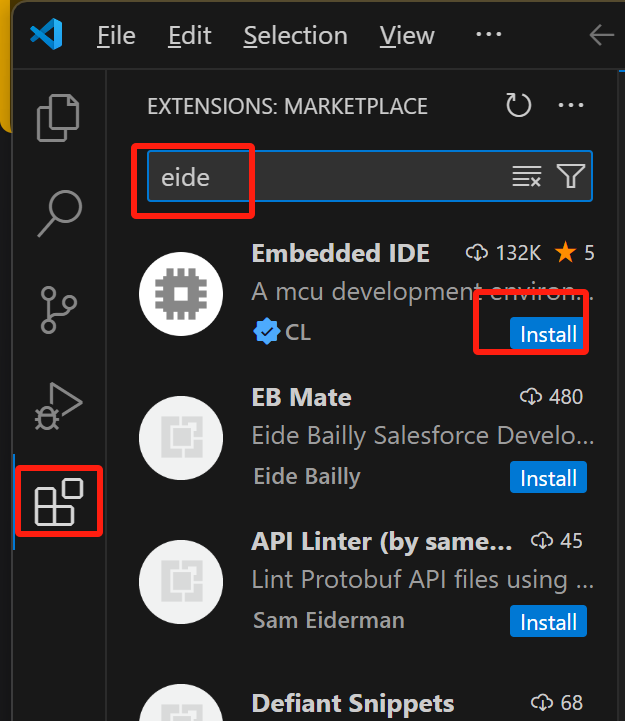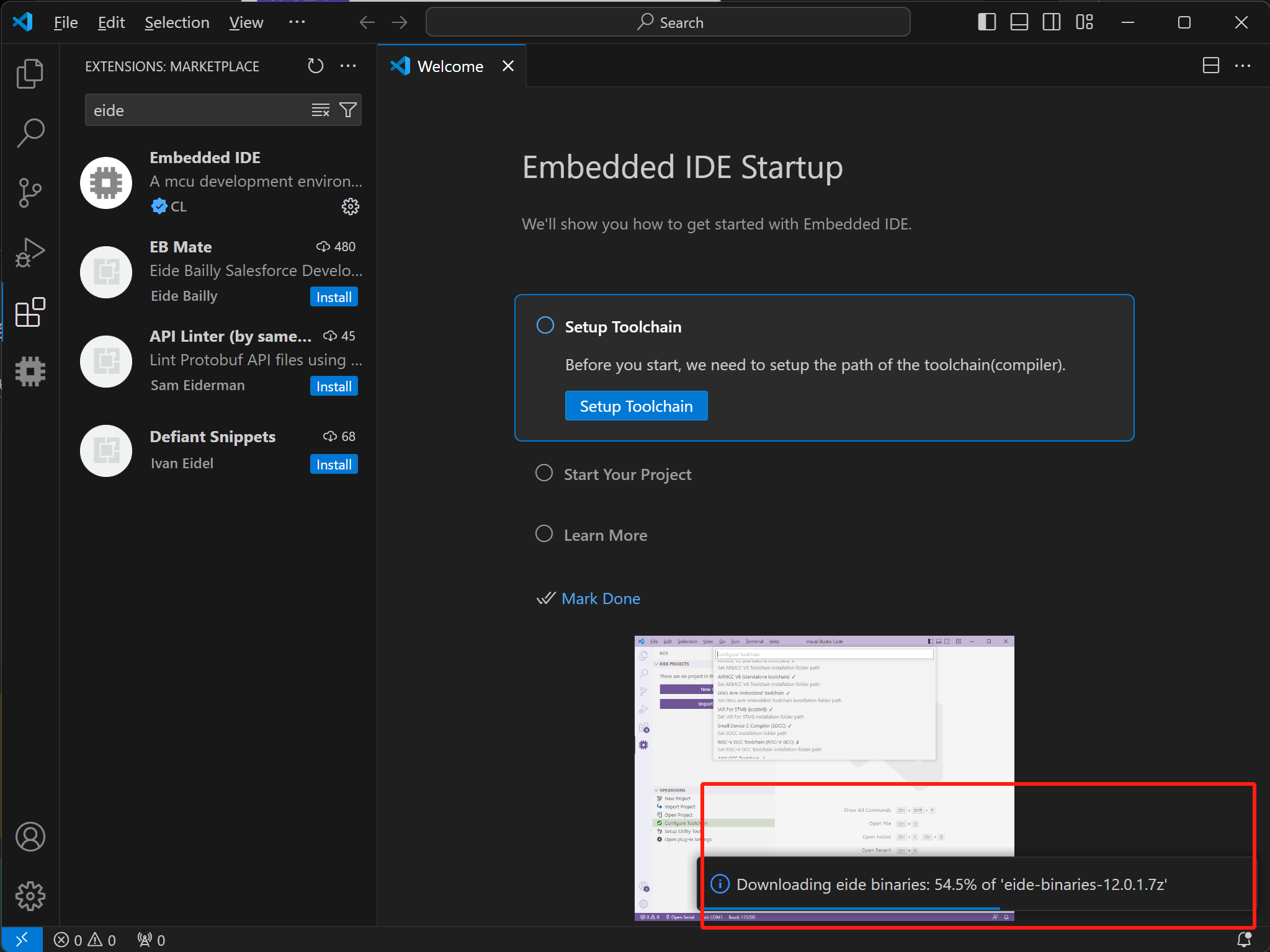Cubemx+Vscode安装与环境配置
1.Cubemx安装
STM32 Microcontrollers (MCUs) - 意法半导体STMicroelectronics
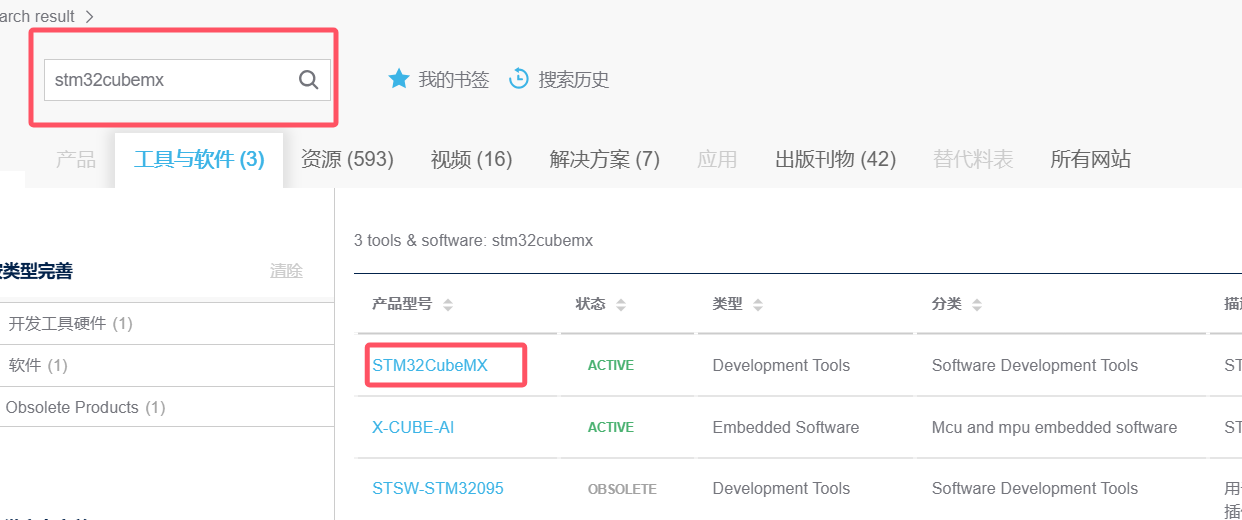
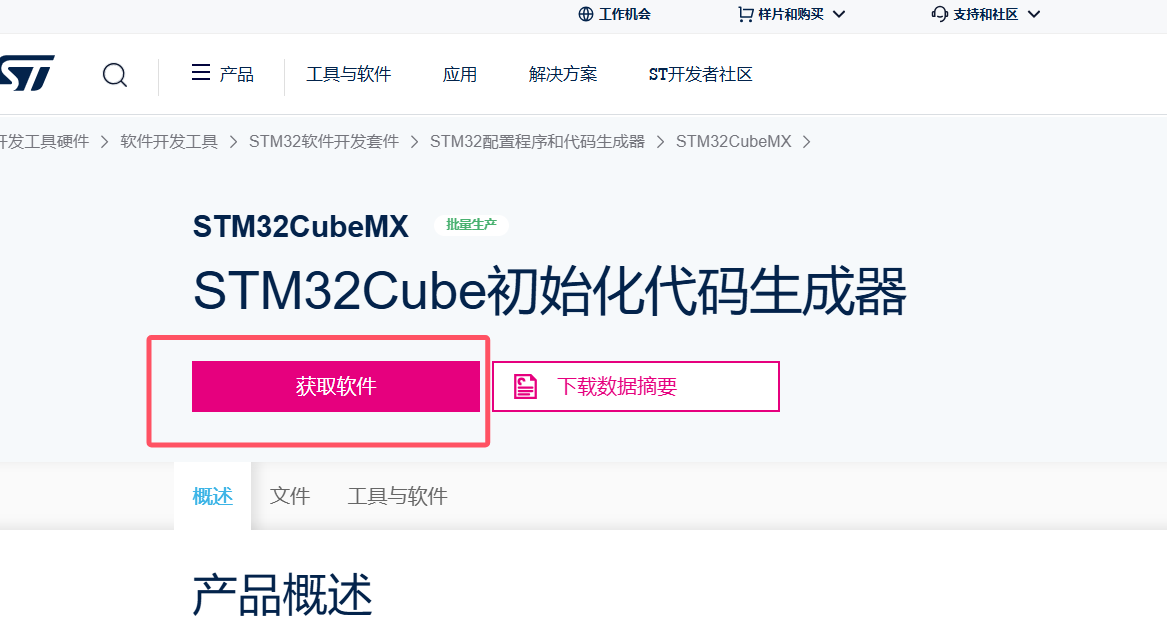
选择你要的版本,我是安装在win系统的,所以选择这个
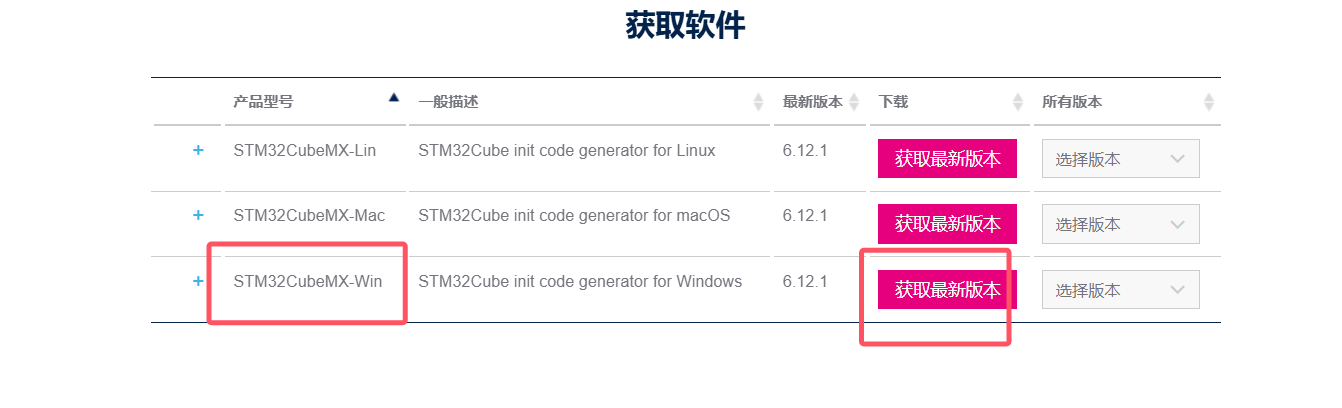
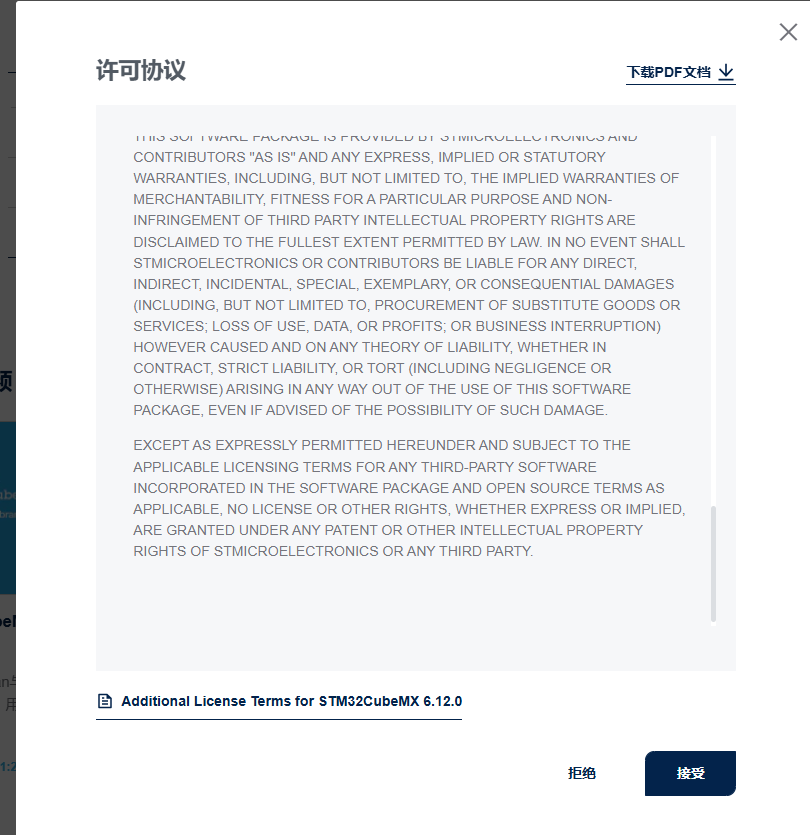
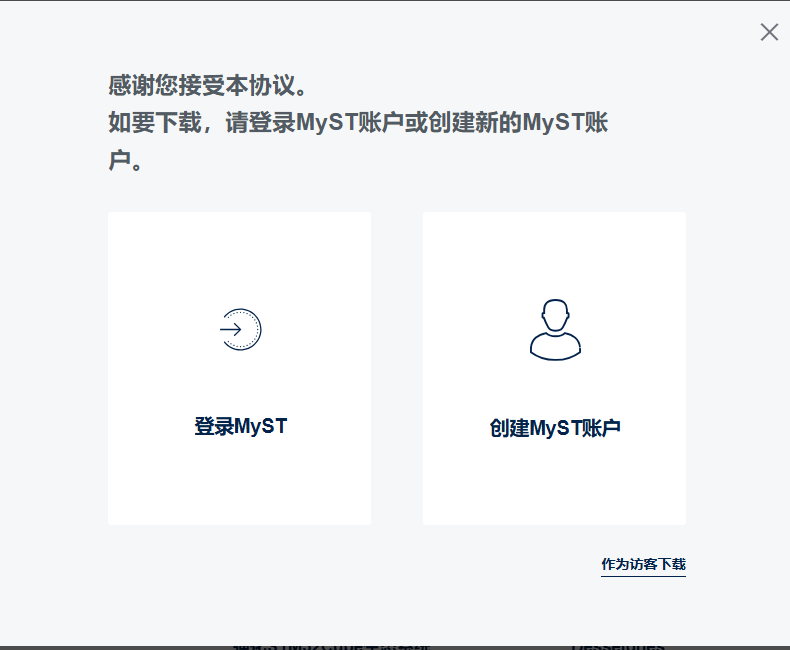
登录之后,可以下载。
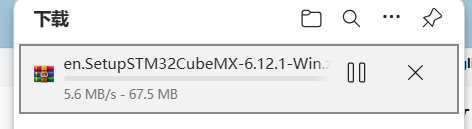
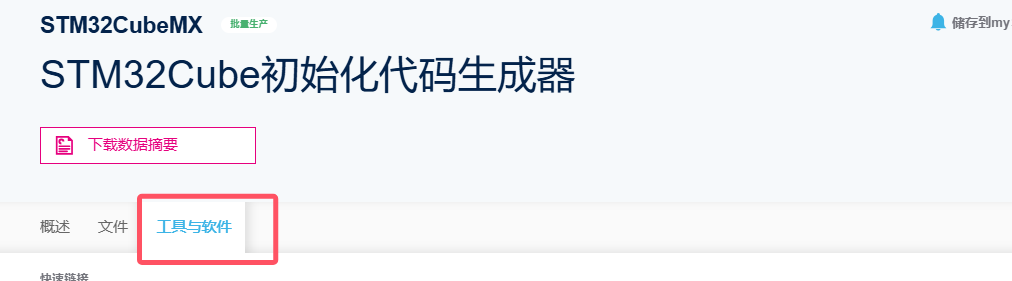
这里就是HAL库,找到自己需要的,点击即可下载。
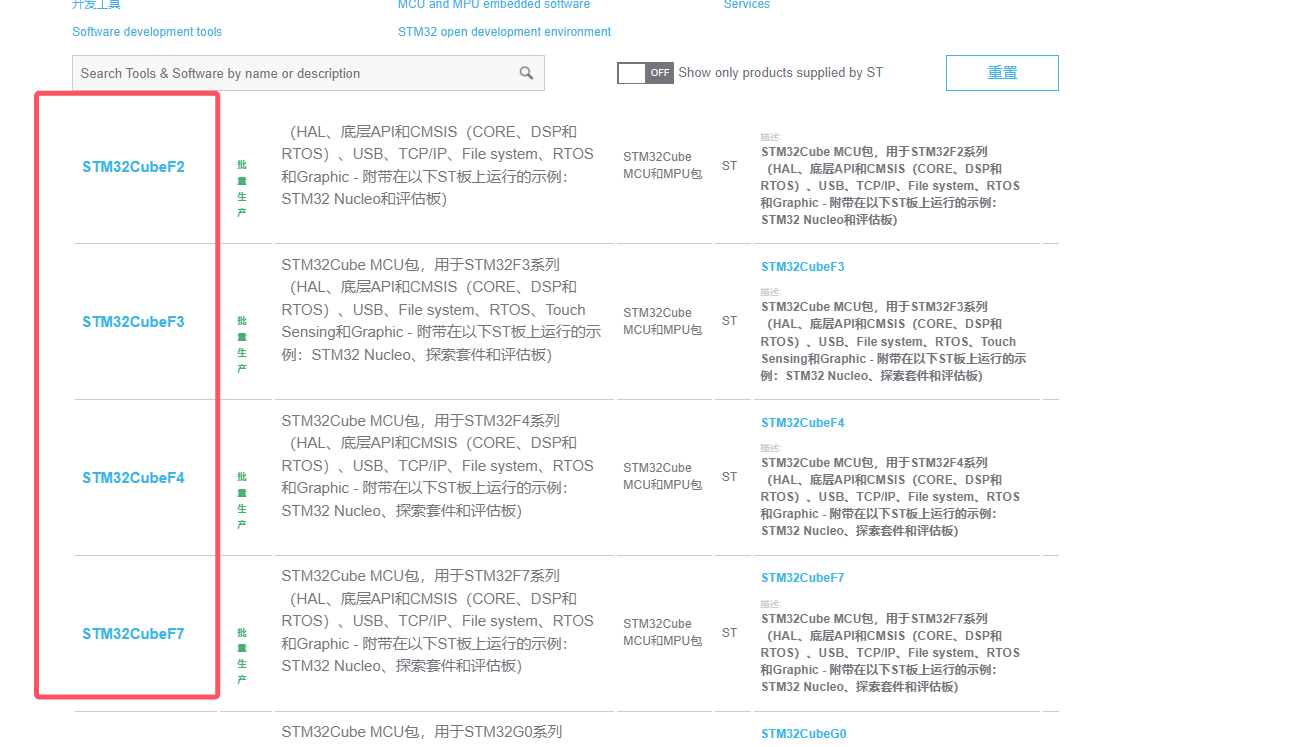
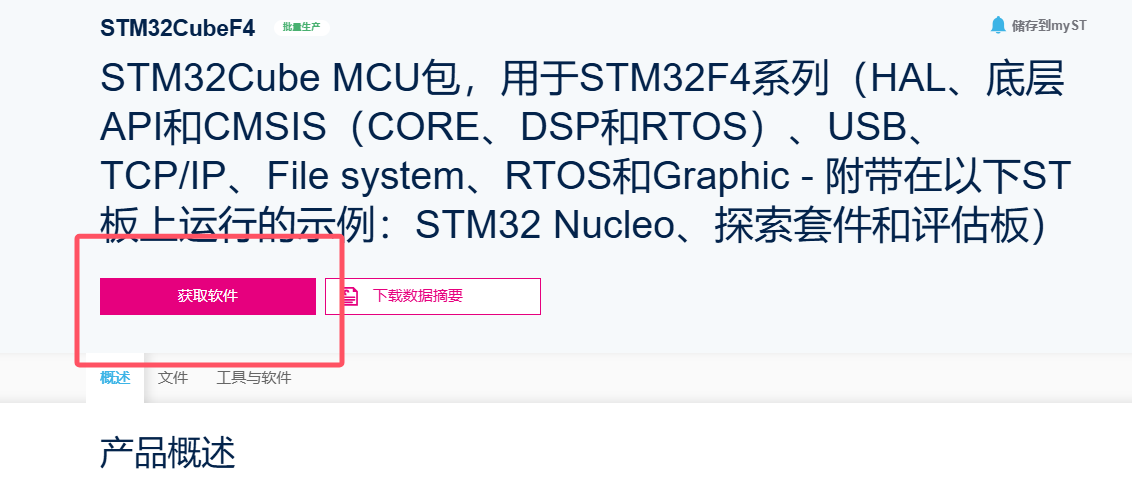
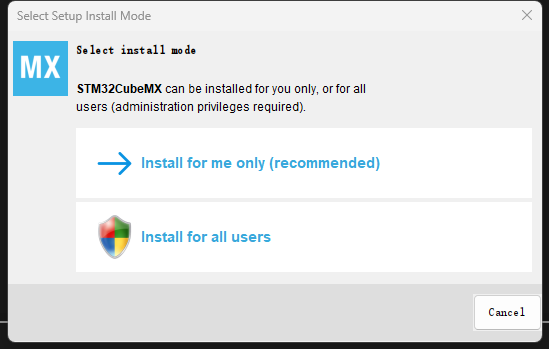
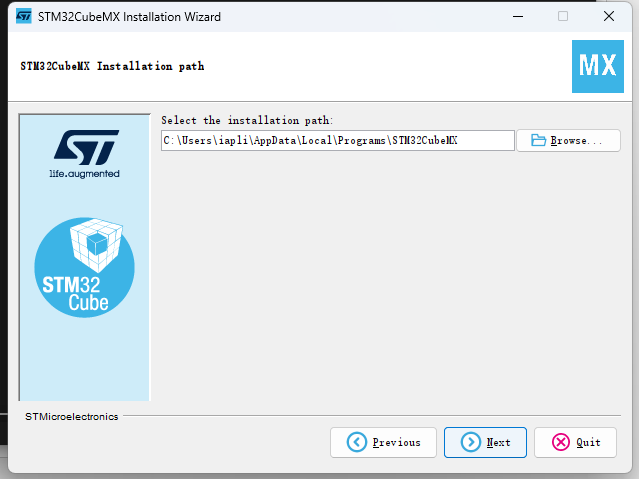
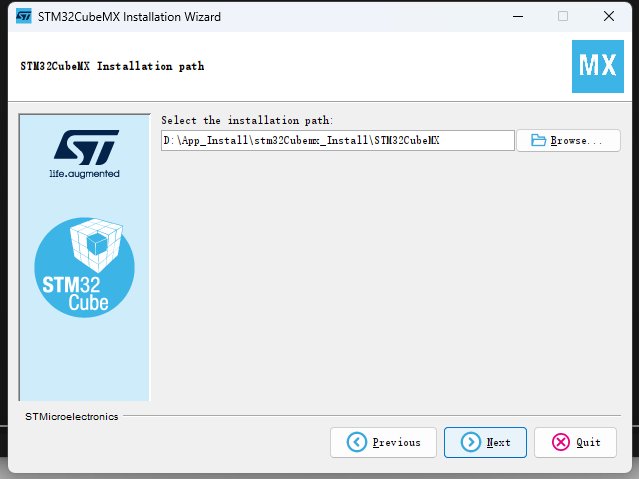
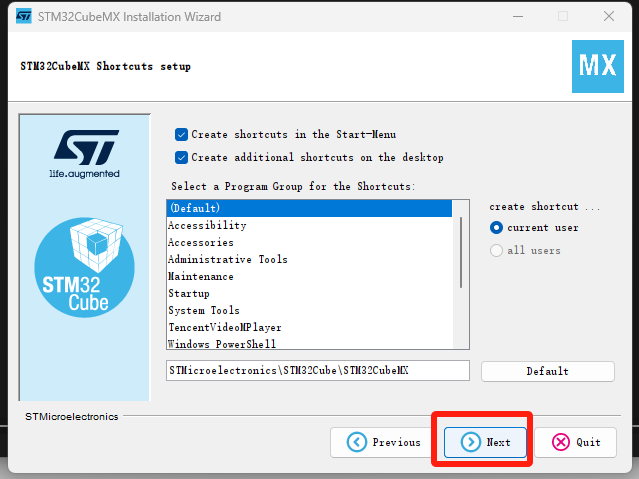
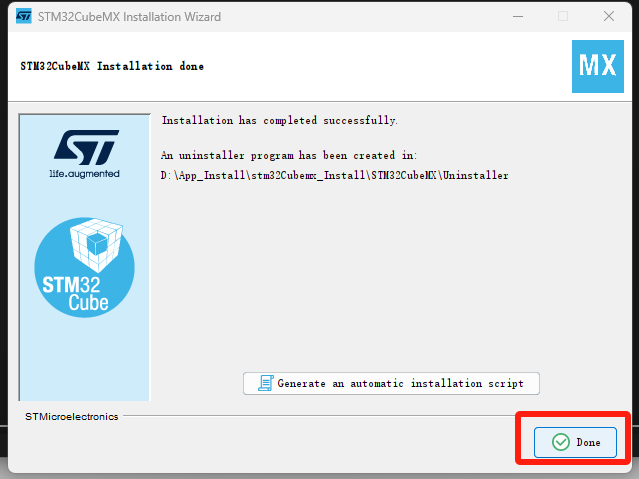
安装库
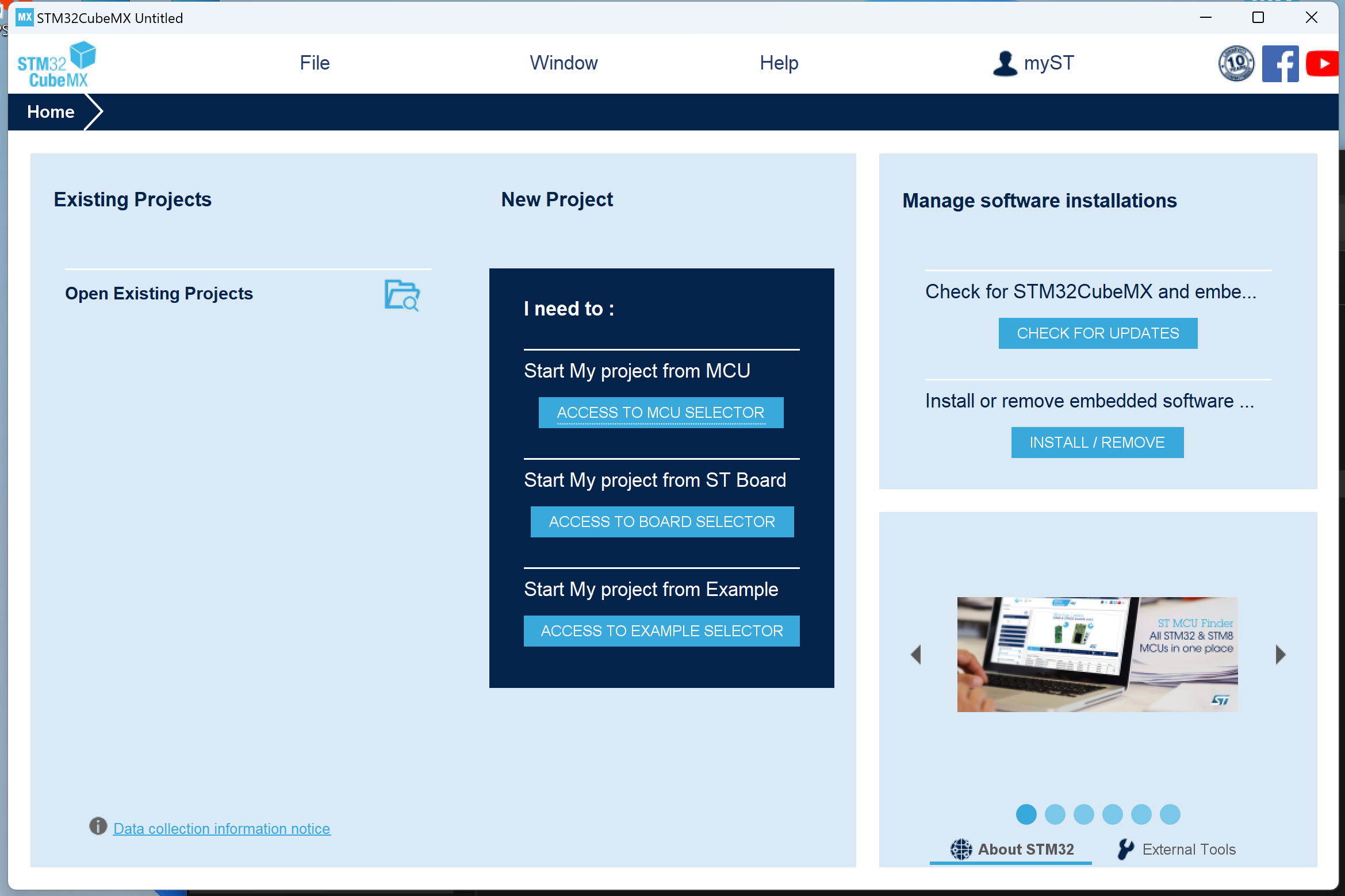
更改库的安装路径
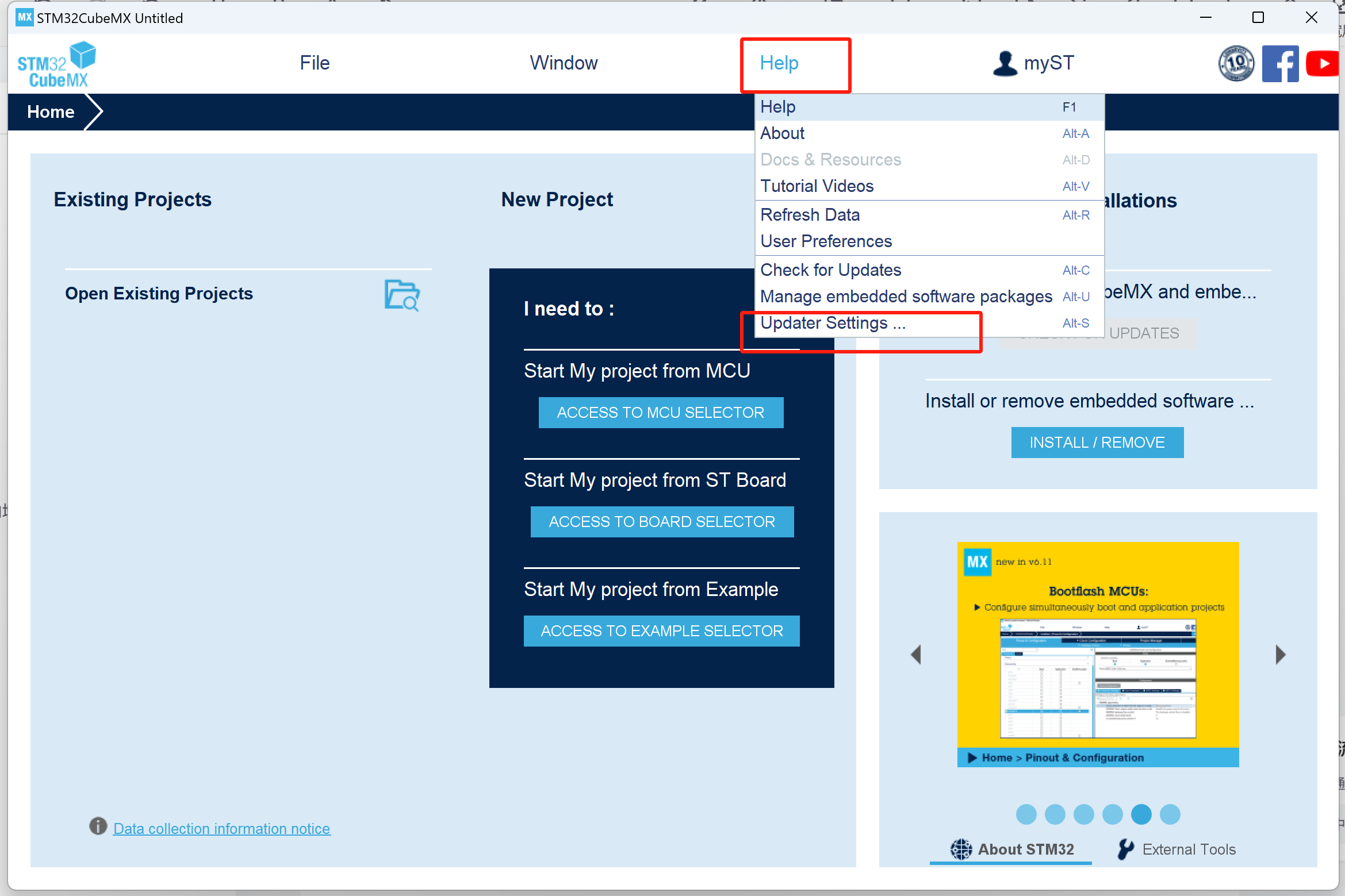
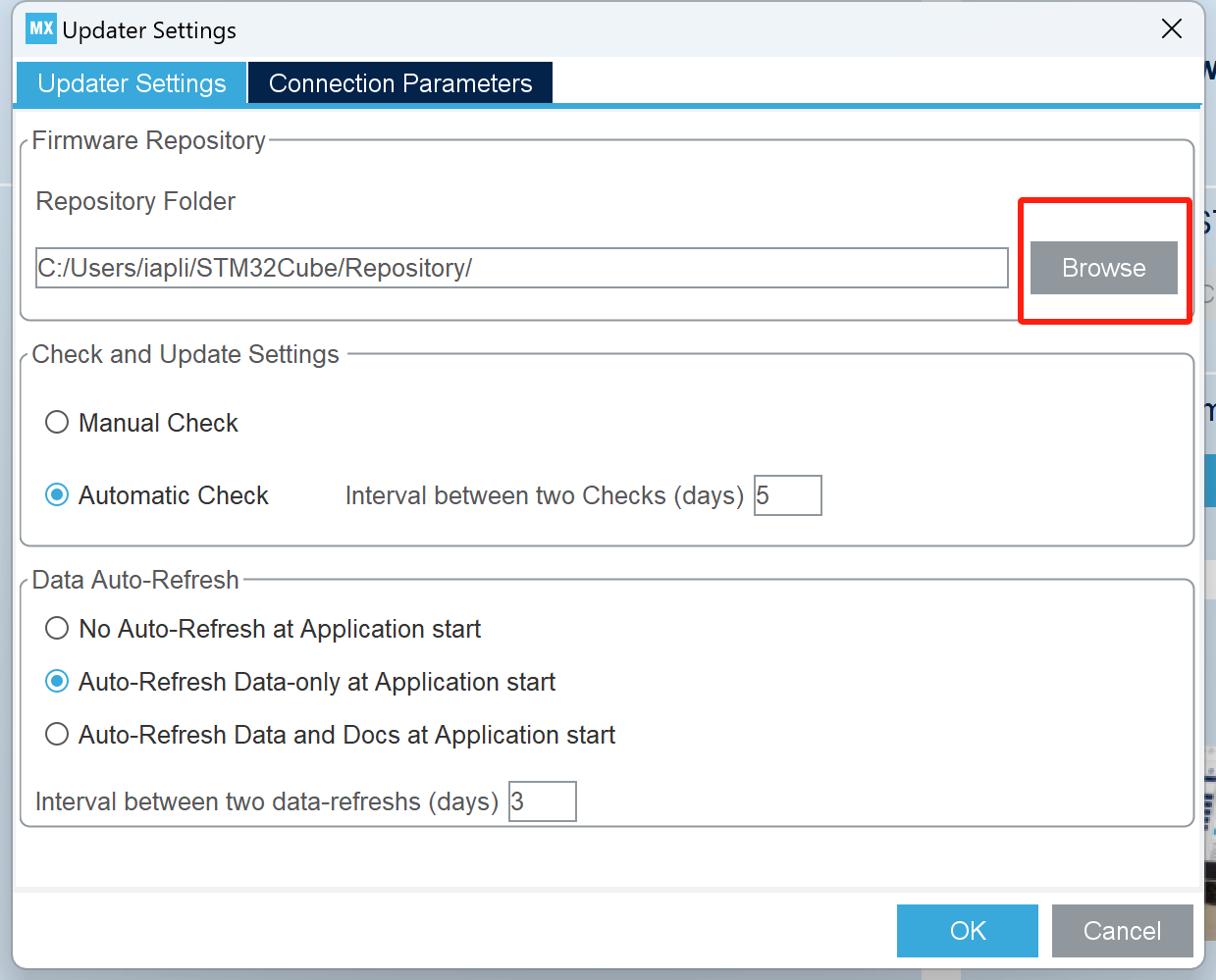
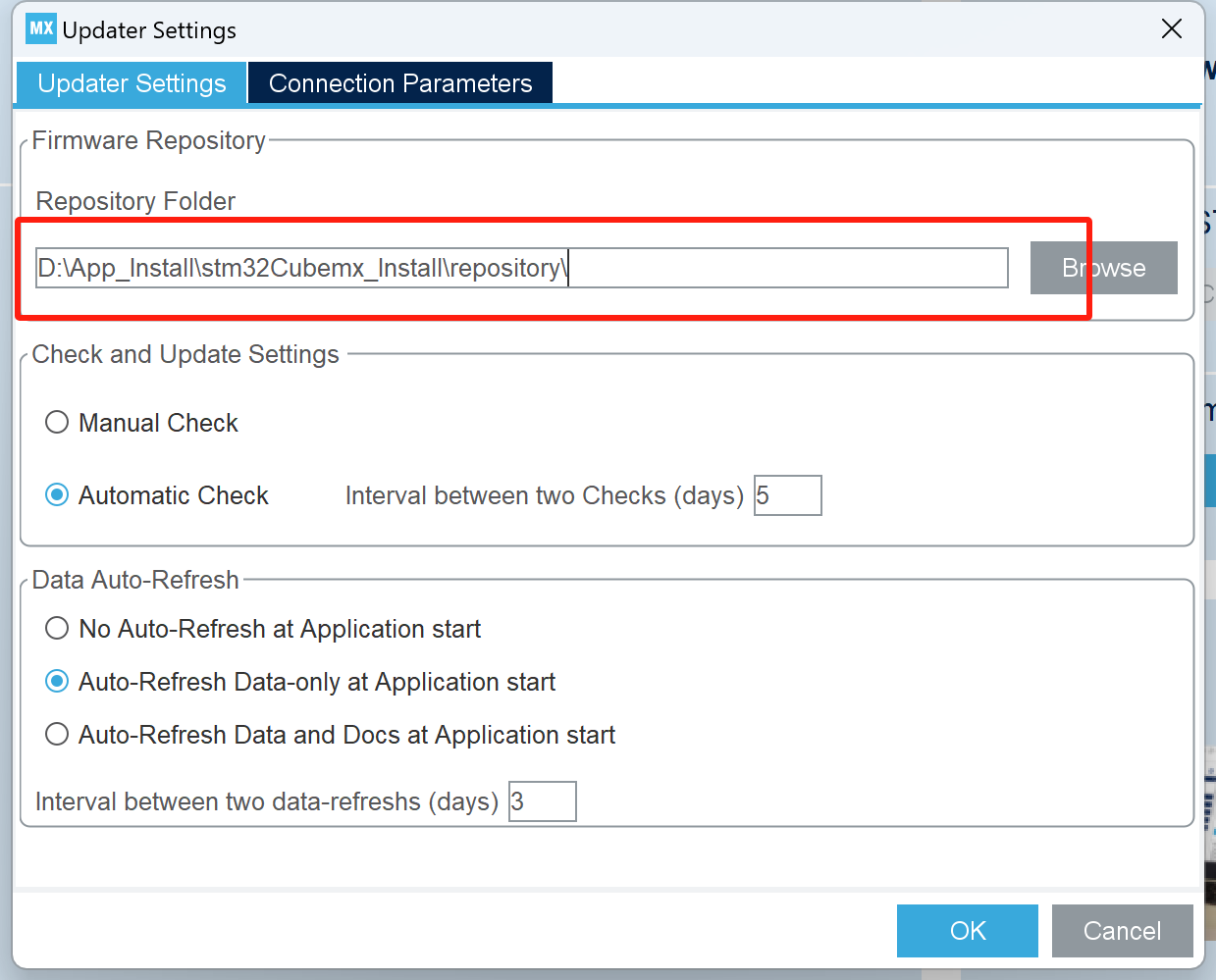
安装库
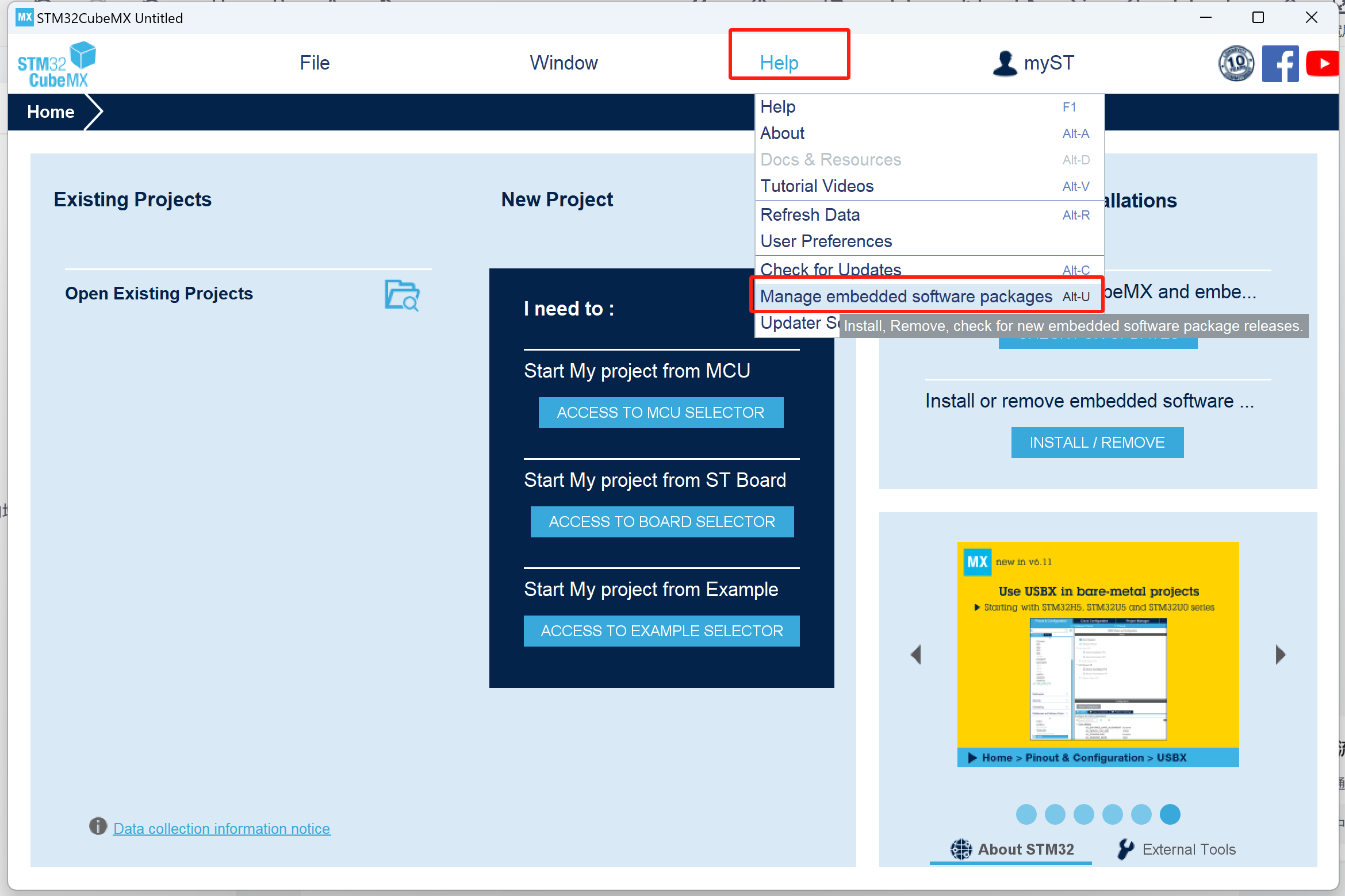
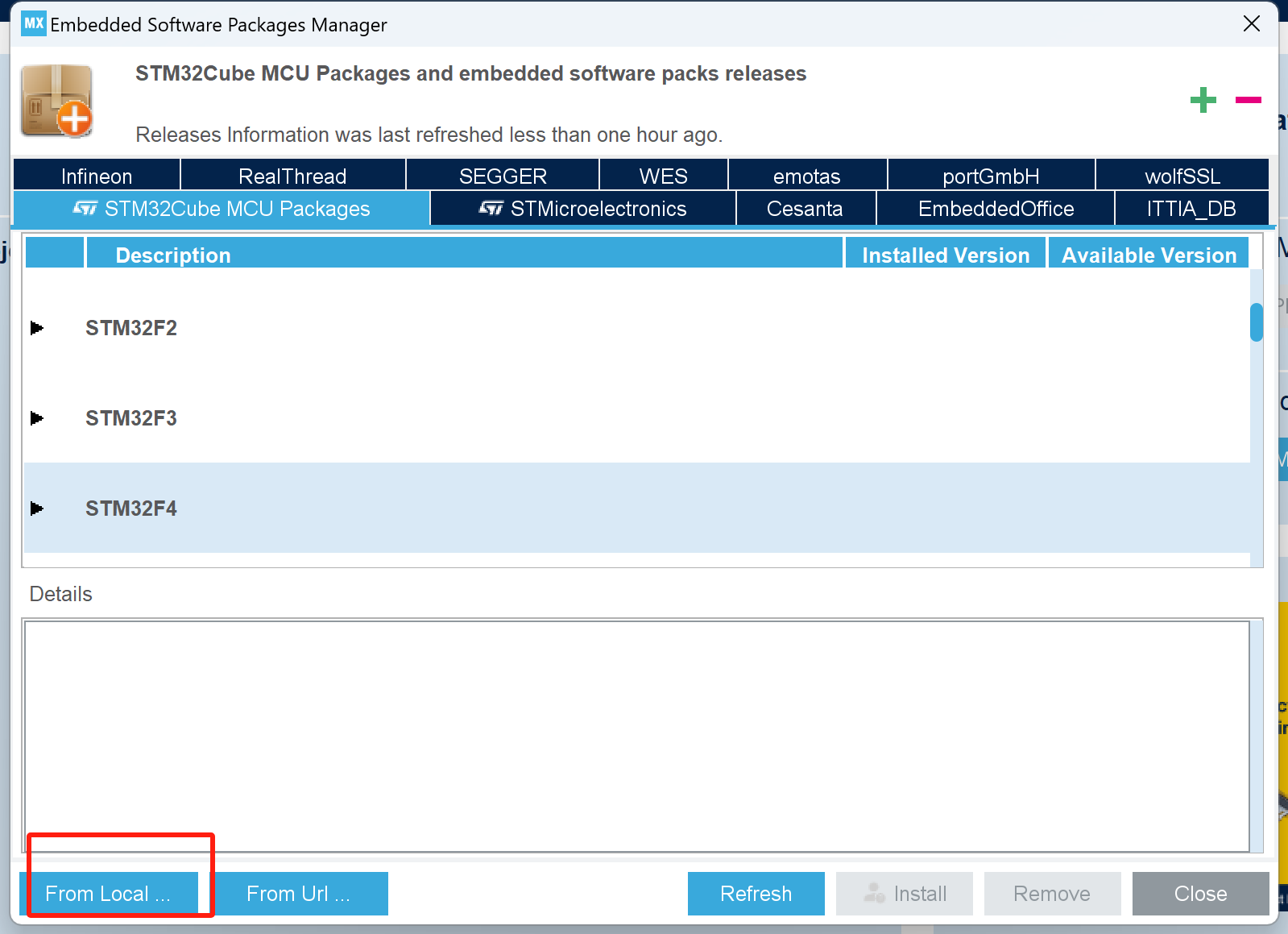
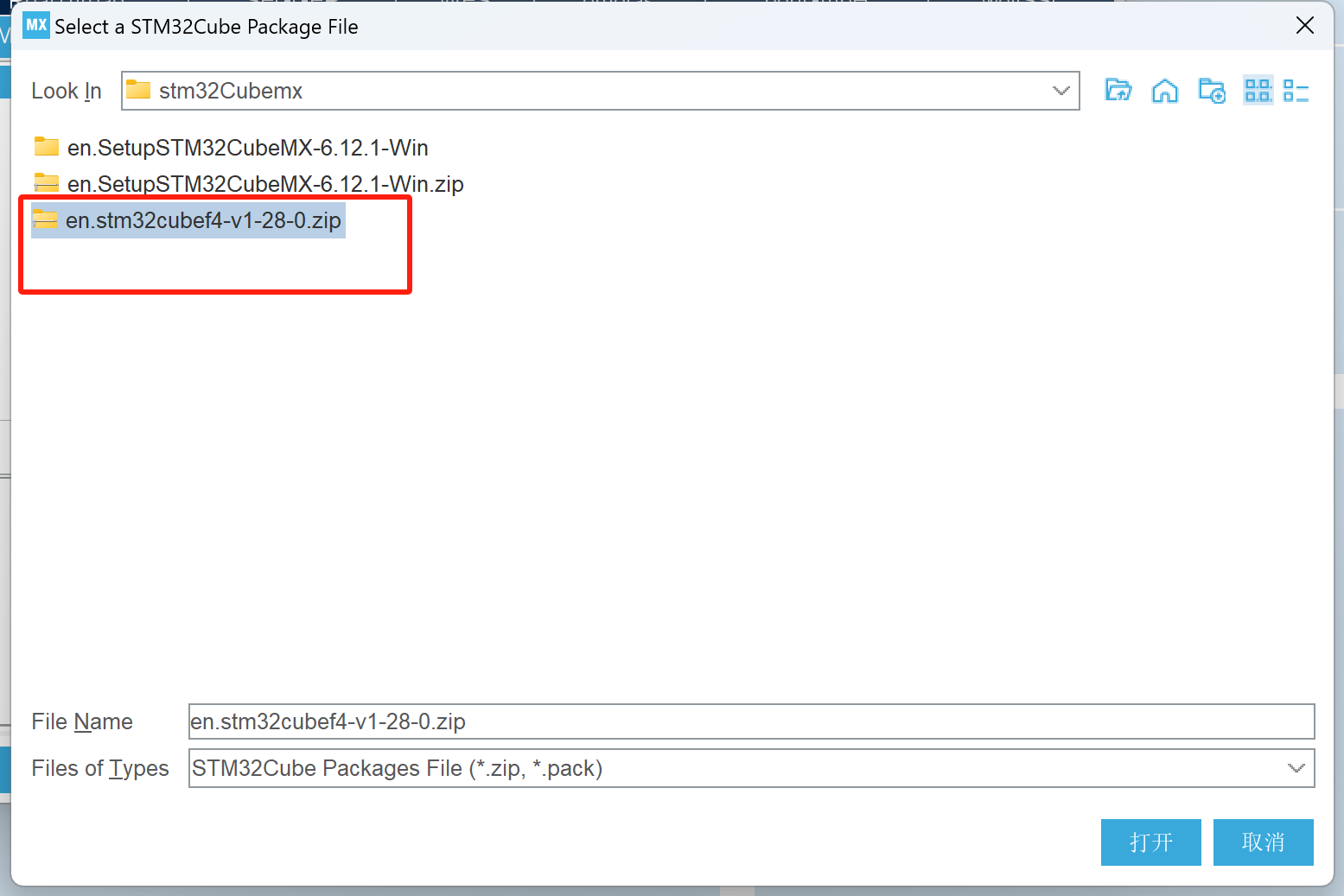
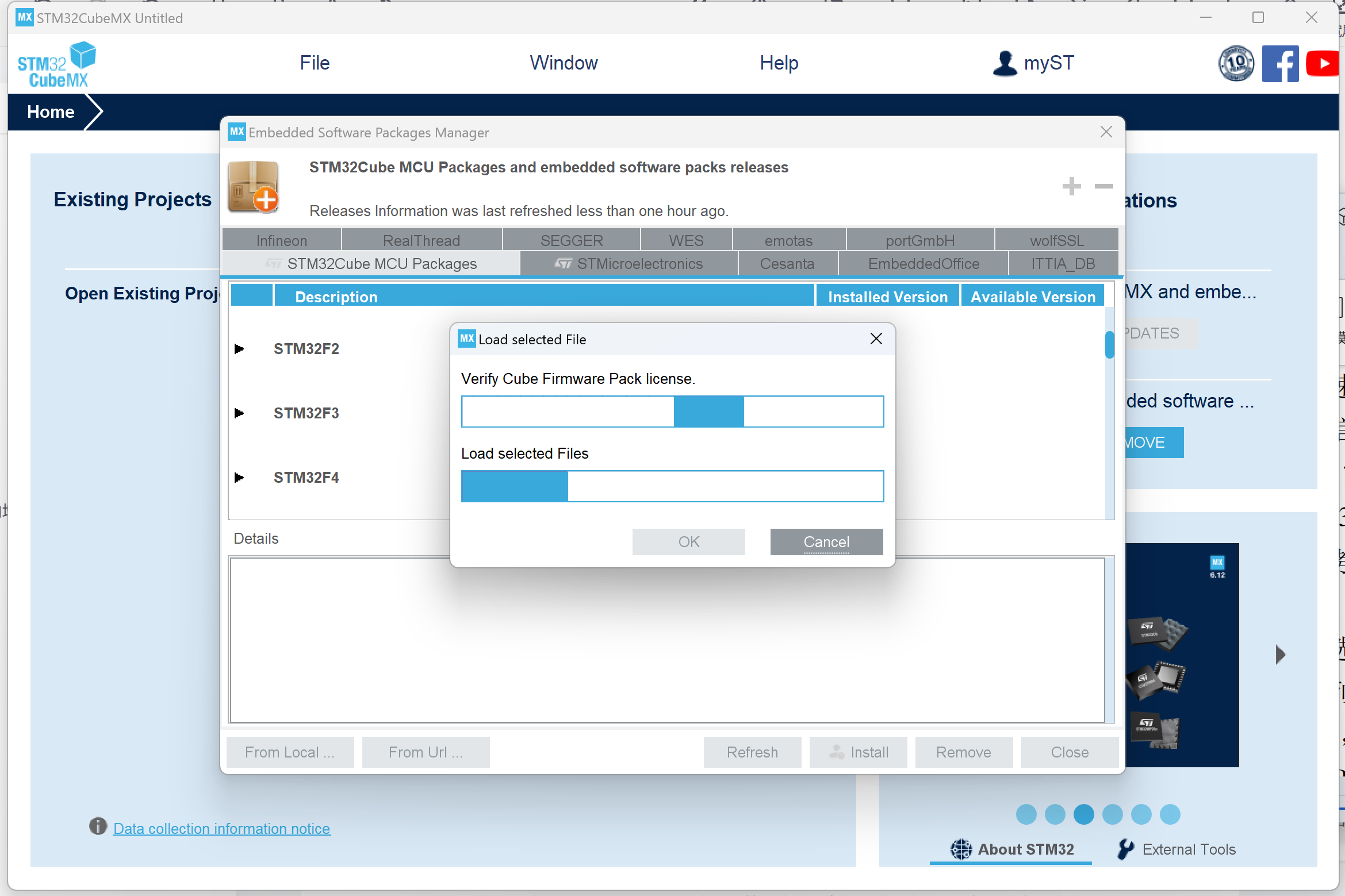
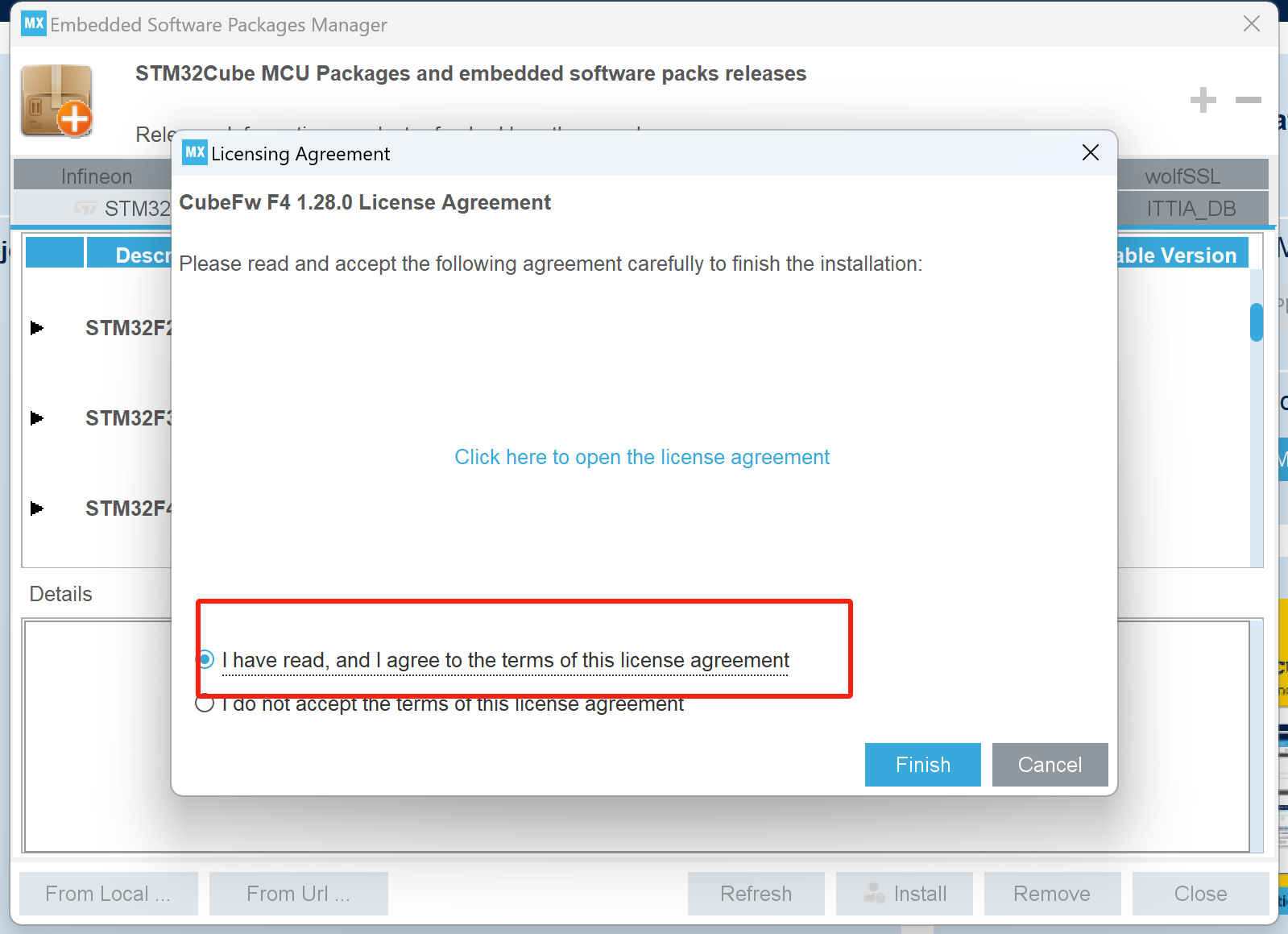
2.Vscode
下载
Visual Studio Code - Code Editing. Redefined
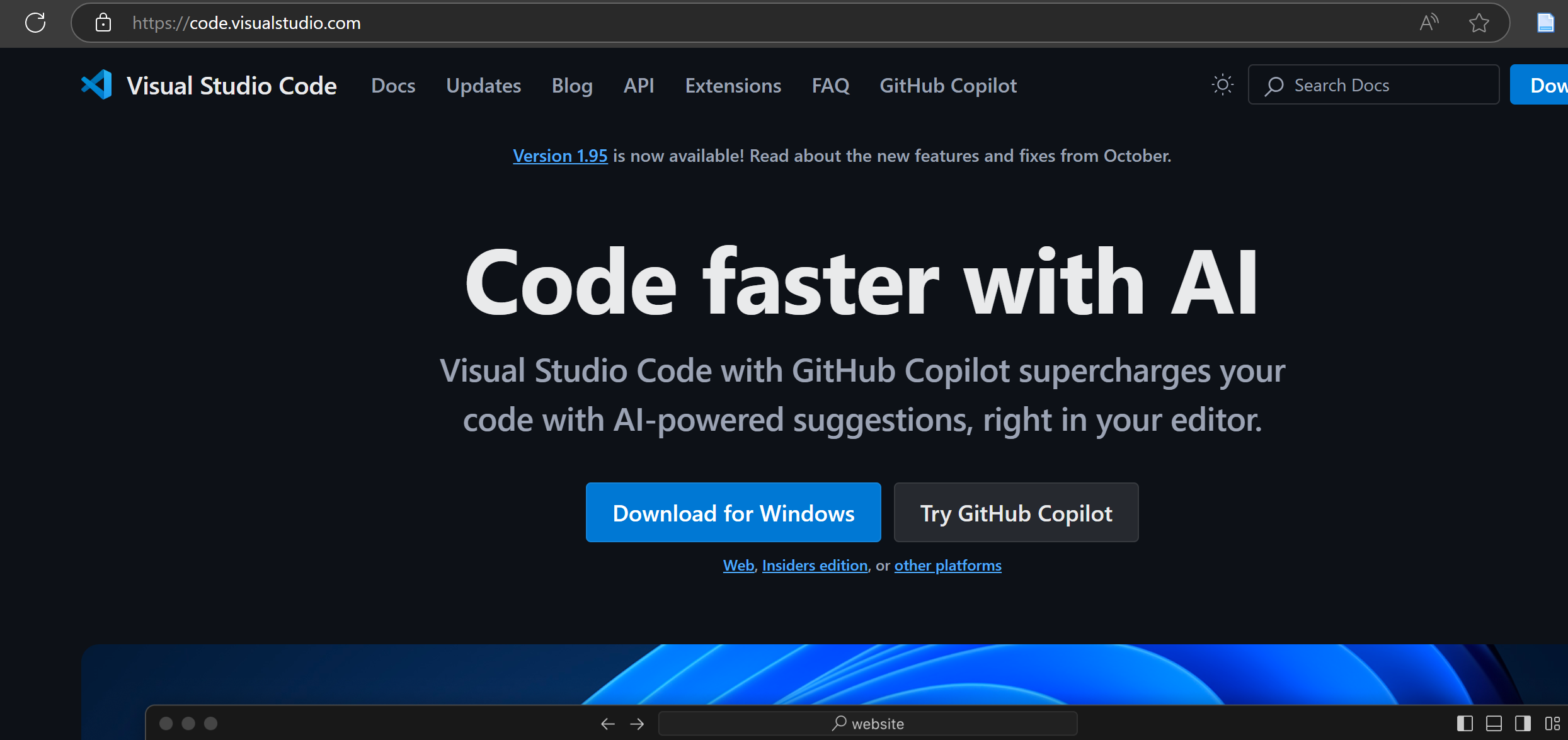
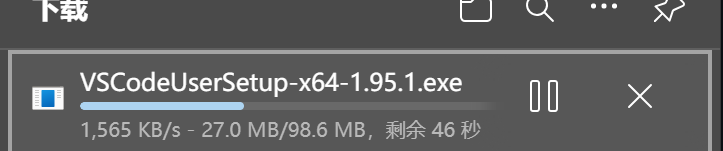
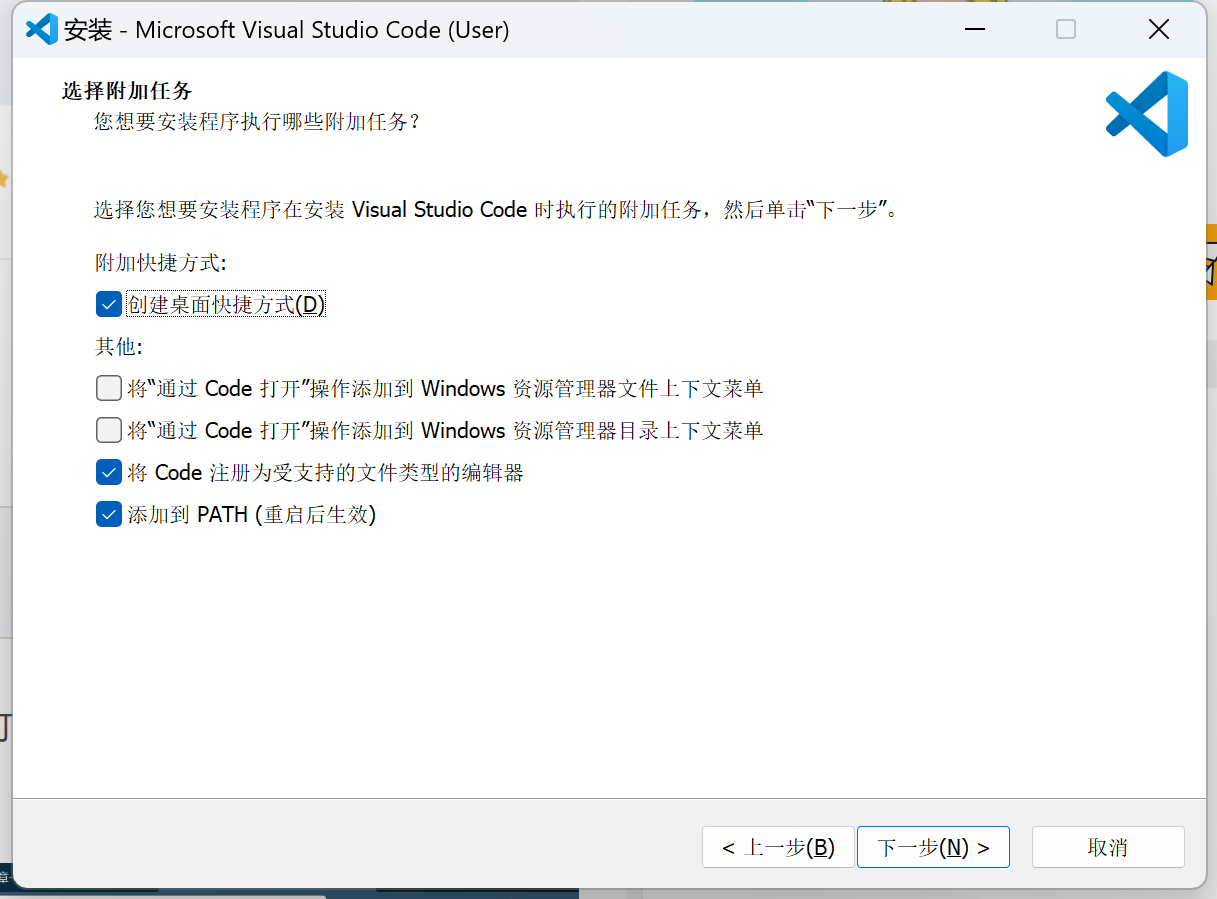
安装arm-none-eabi-gcc
Downloads | GNU Arm Embedded Toolchain Downloads – Arm Developer
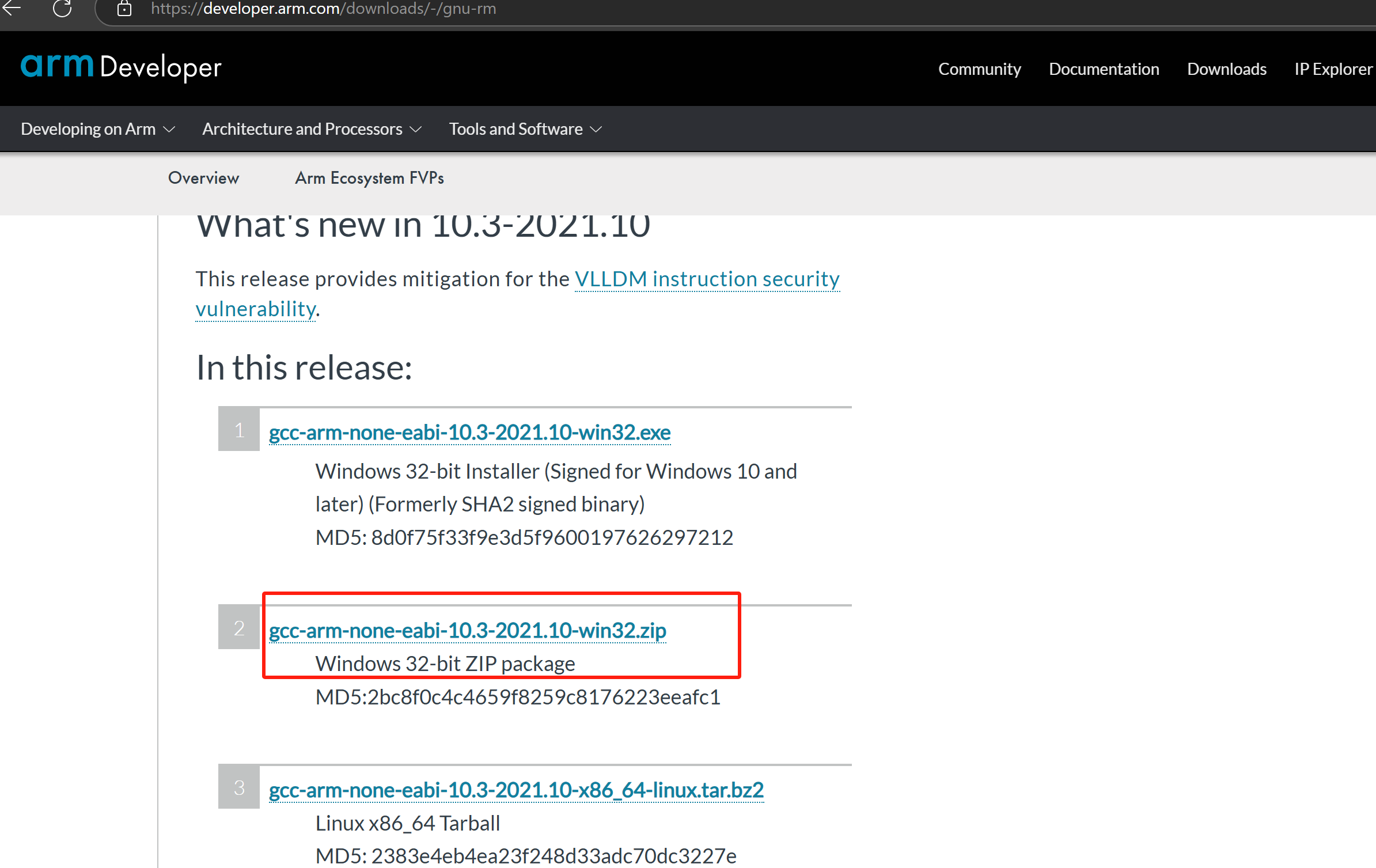
安装MinGW-w64
参考:MinGW-w64的安装详细步骤(c/c++的编译器gcc、g++的windows版,win10、win11真实可用)-CSDN博客
MinGW-w64 - for 32 and 64 bit Windows download | SourceForge.net
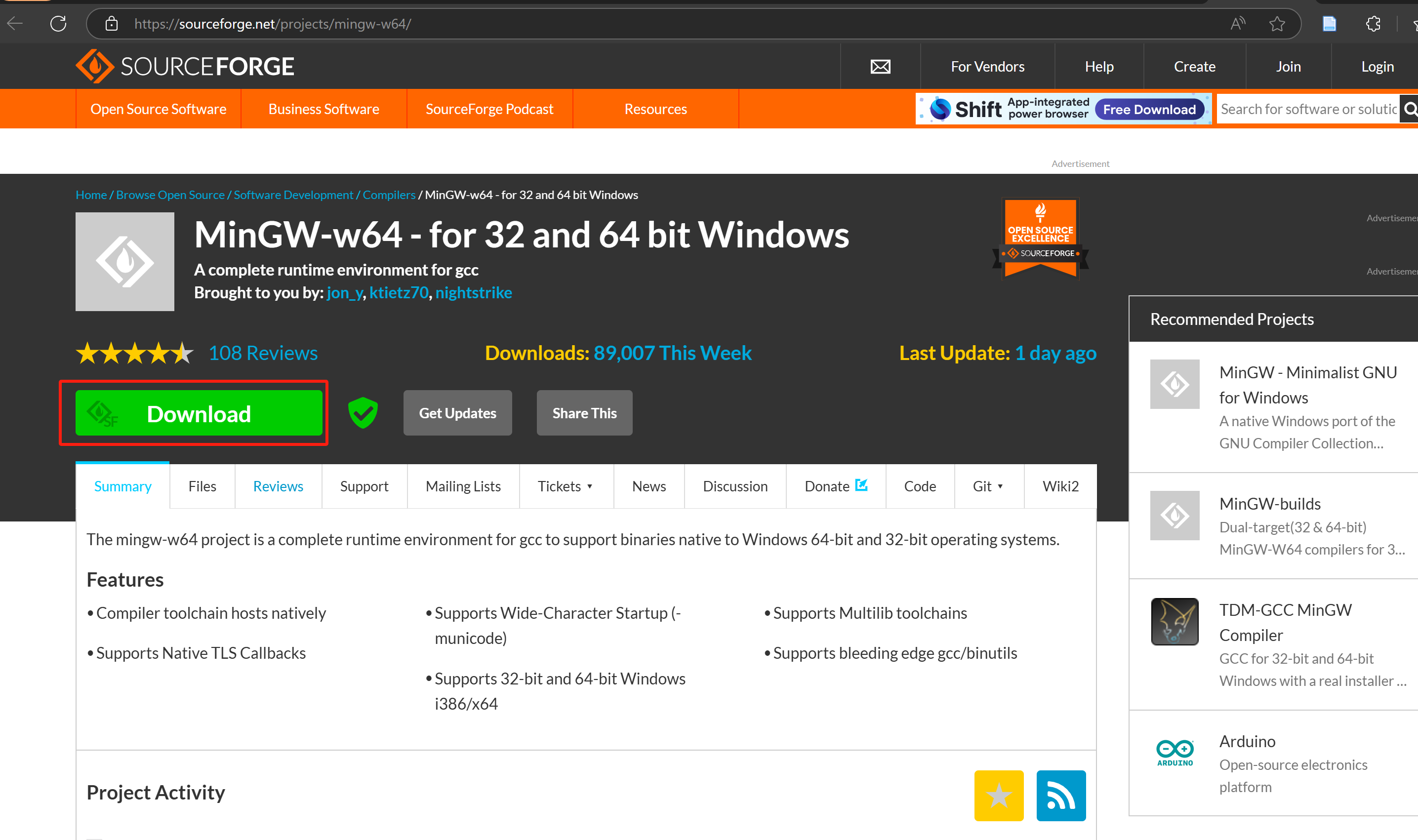
Releases · niXman/mingw-builds-binaries
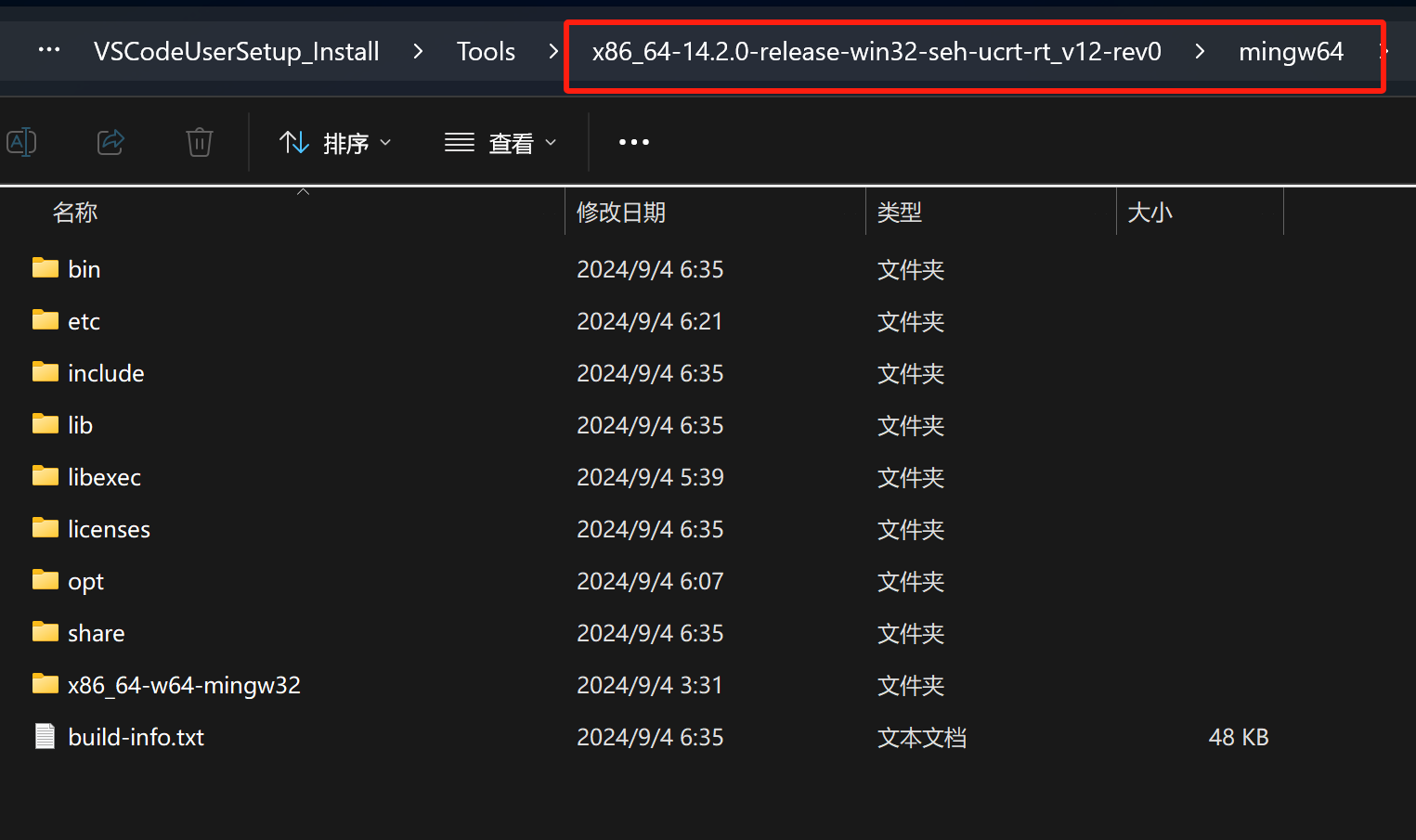
bin目录里面就可以找到g++.exe或者gcc.exe
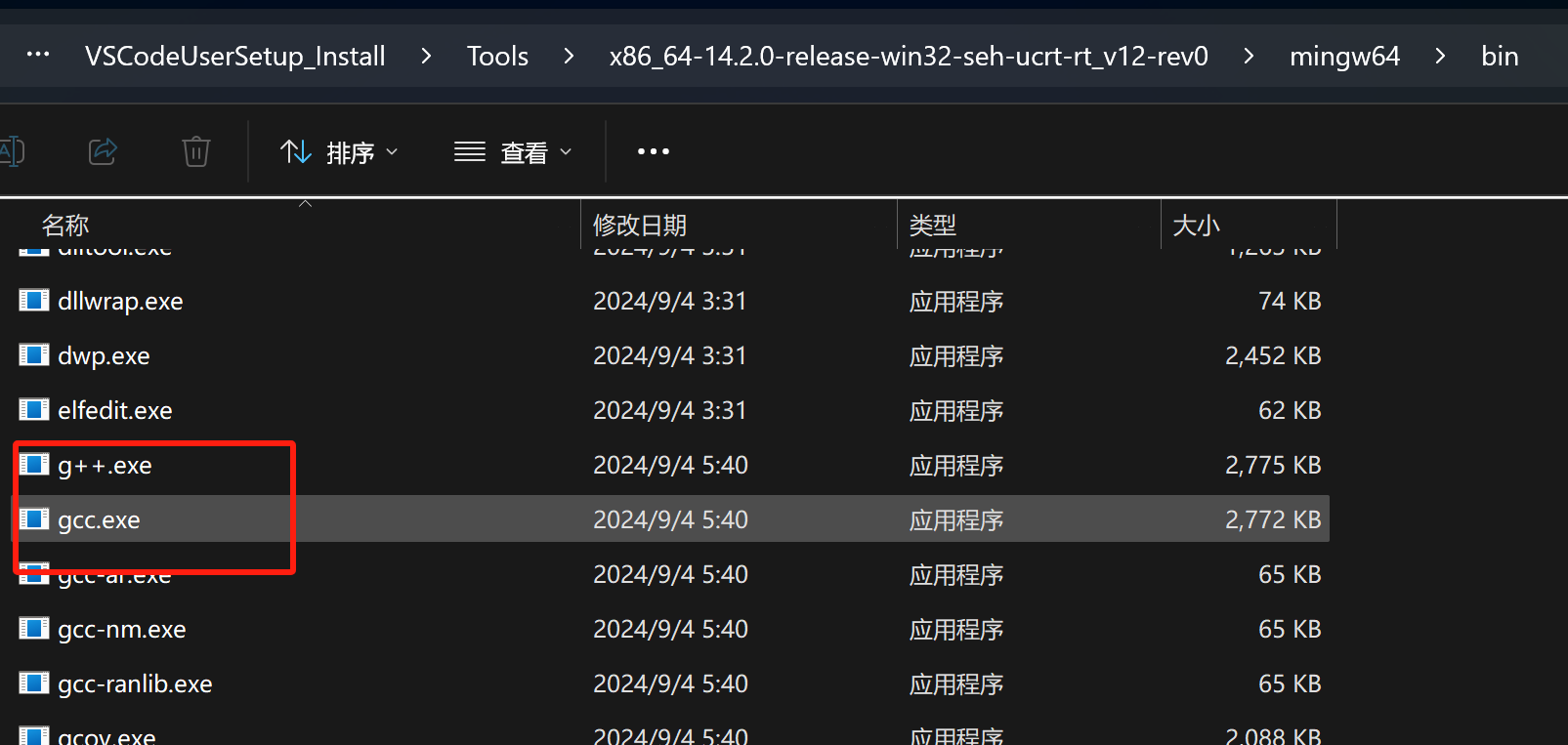
MinGW-w64环境变量的设置
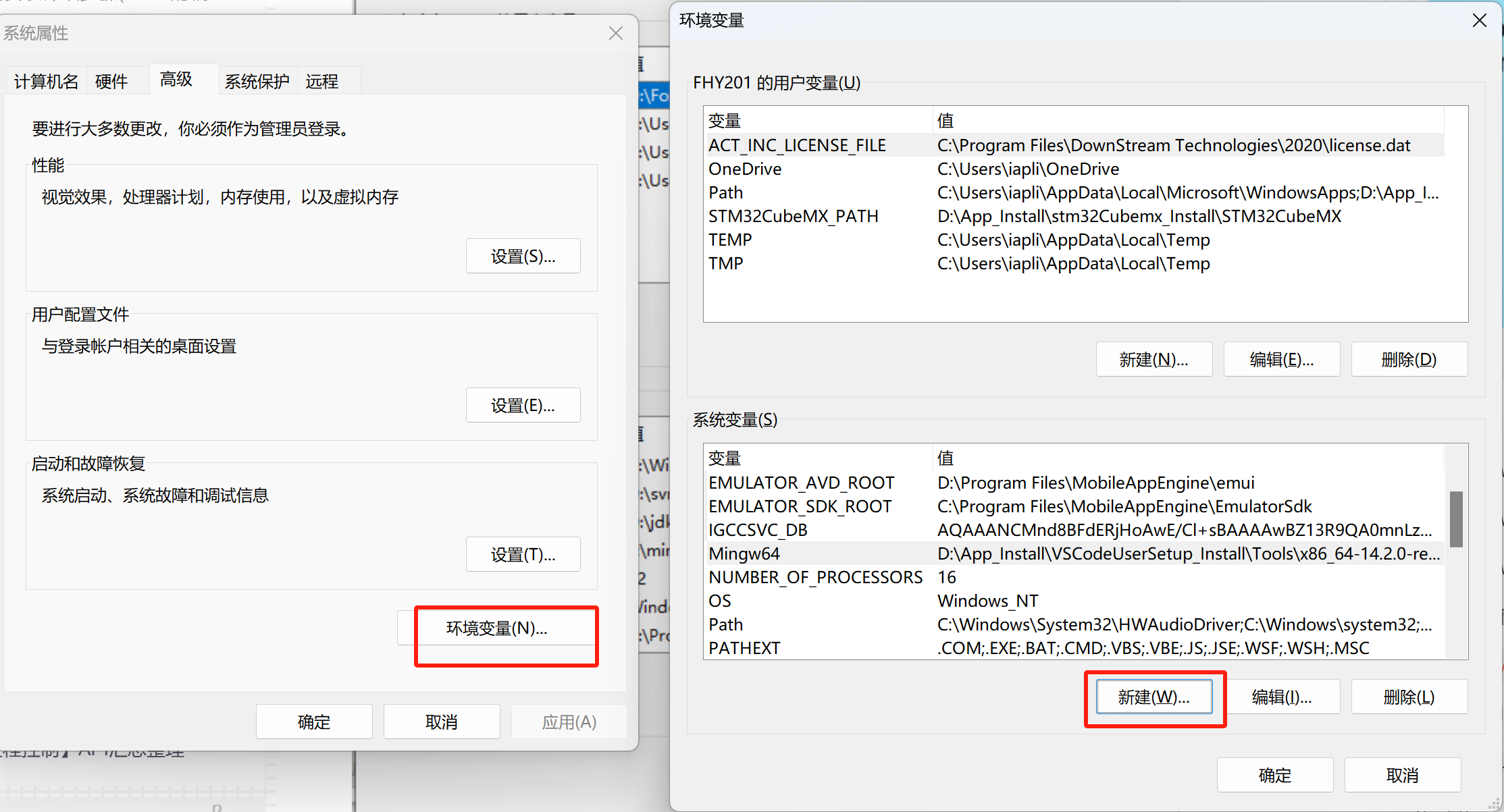
变量名可自定义,变量值是minggw64的文件路径
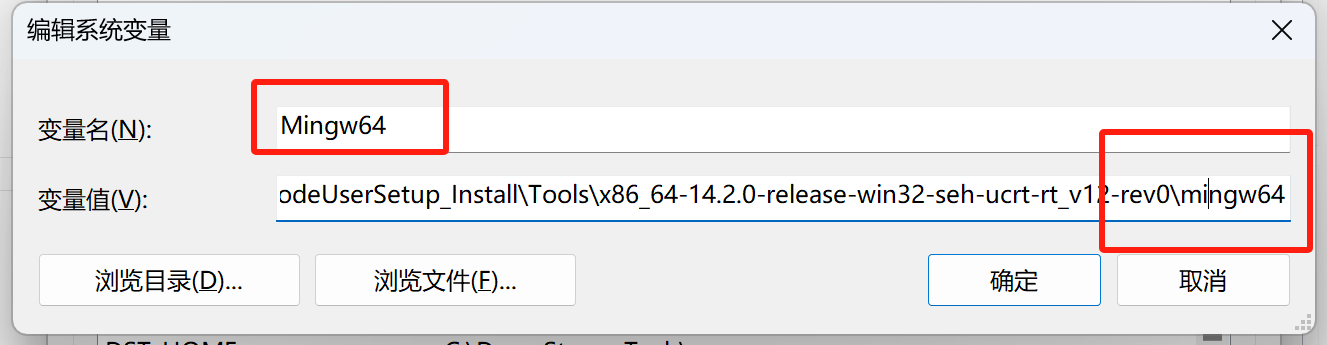
系统变量中的PATH环境变量,新建一个环境变量,路径是安装目录下的bin目录路径,因为gcc.exe和g++.exe都在这里面
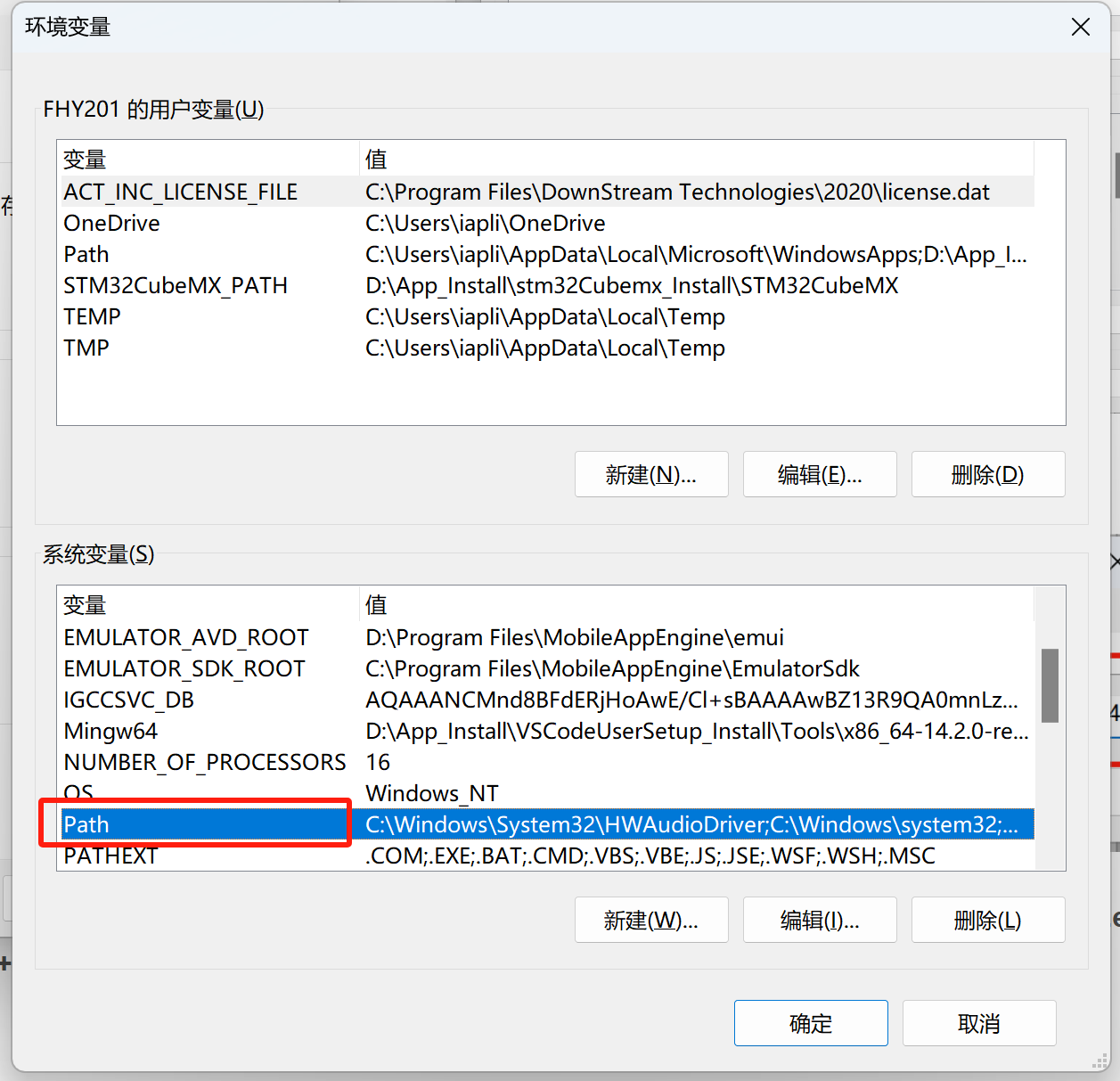
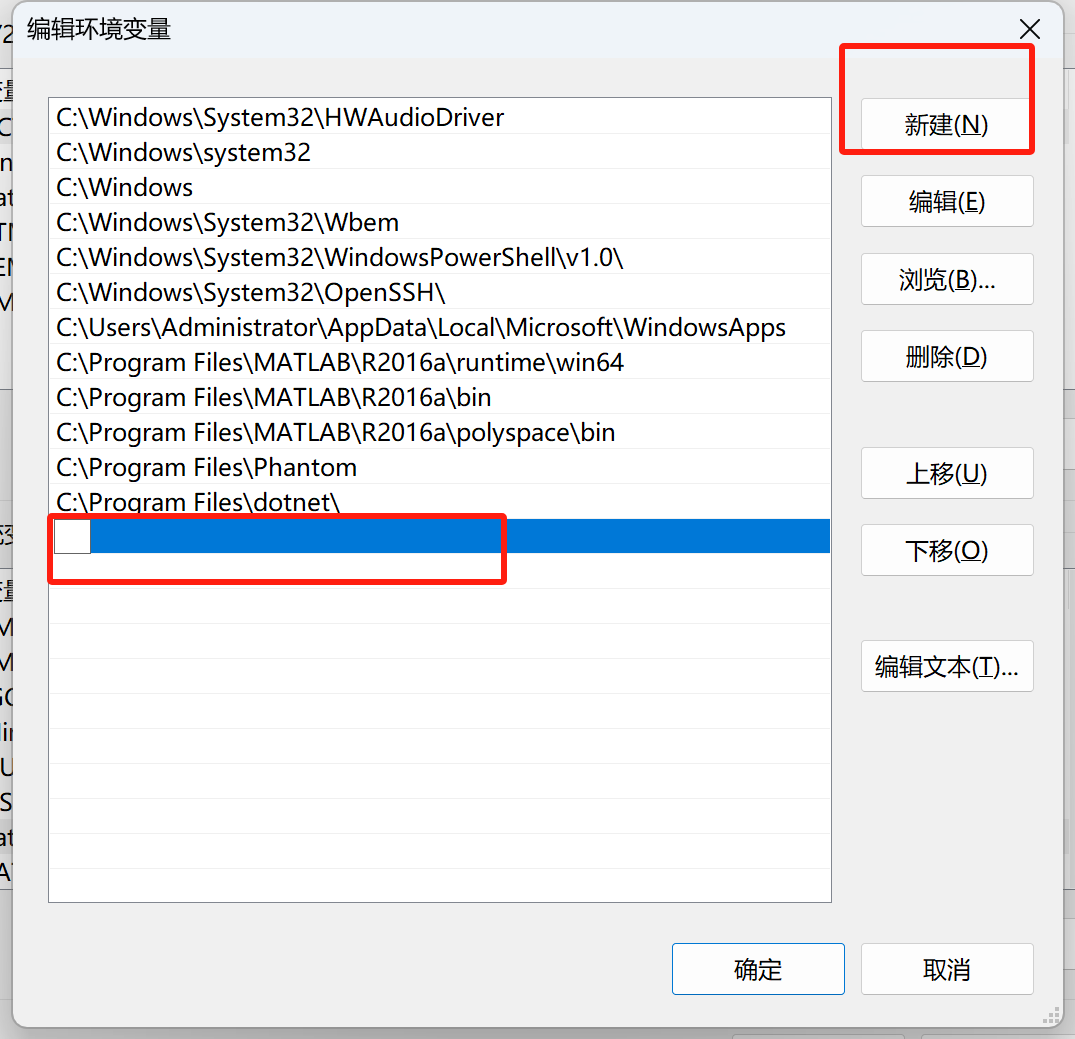
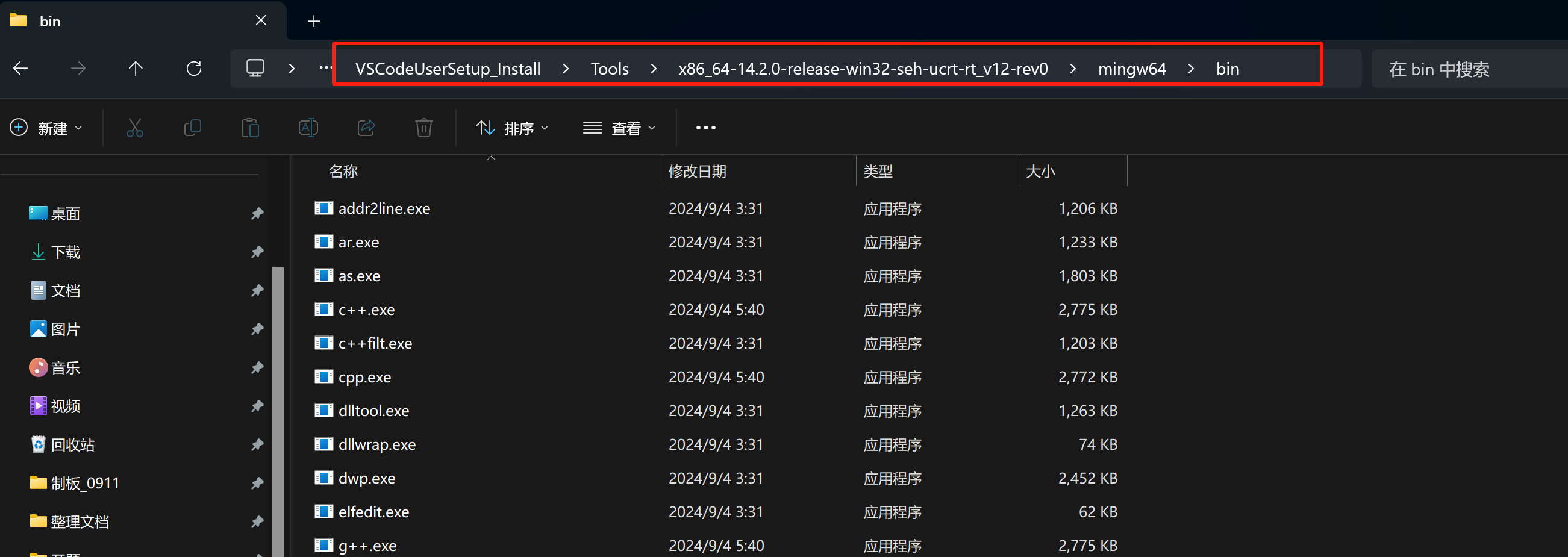

验证MinGW是否安装成功
windows+r打开命令行管理器并且输入cmd:
然后输入gcc -v 或者g++ -v 或者 gcc --version 或者 g++ --version:
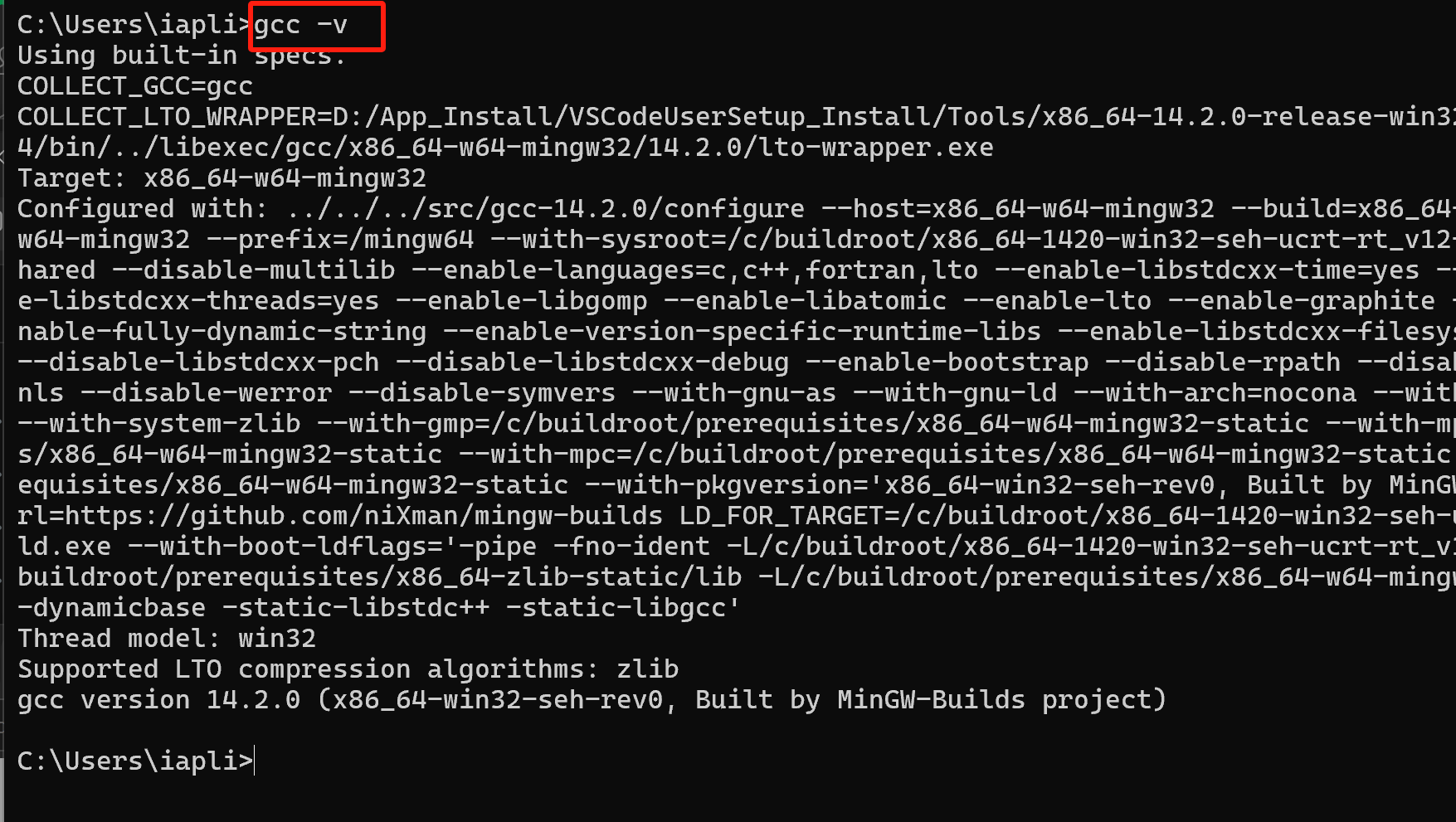
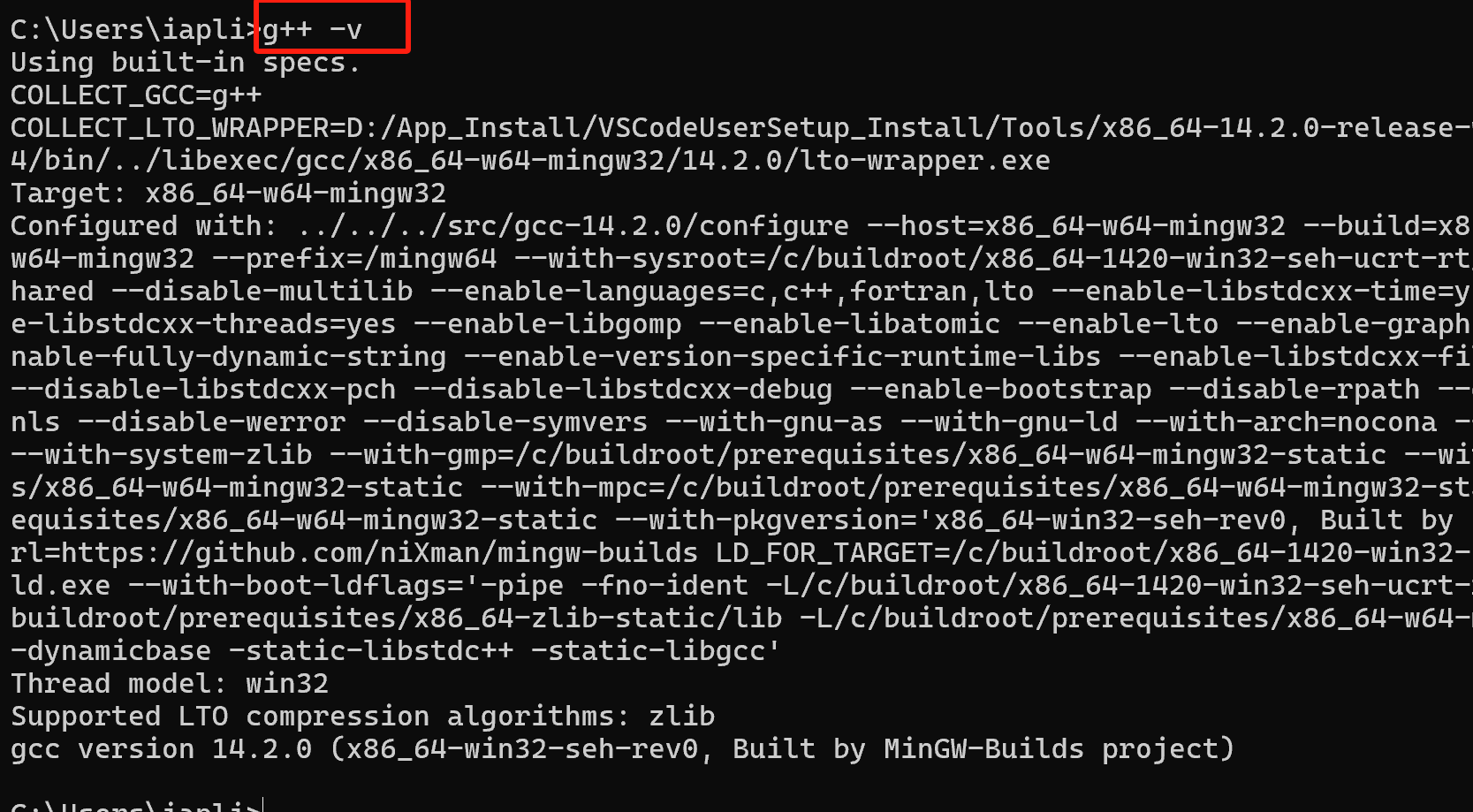
编写一段简单的代码验证下
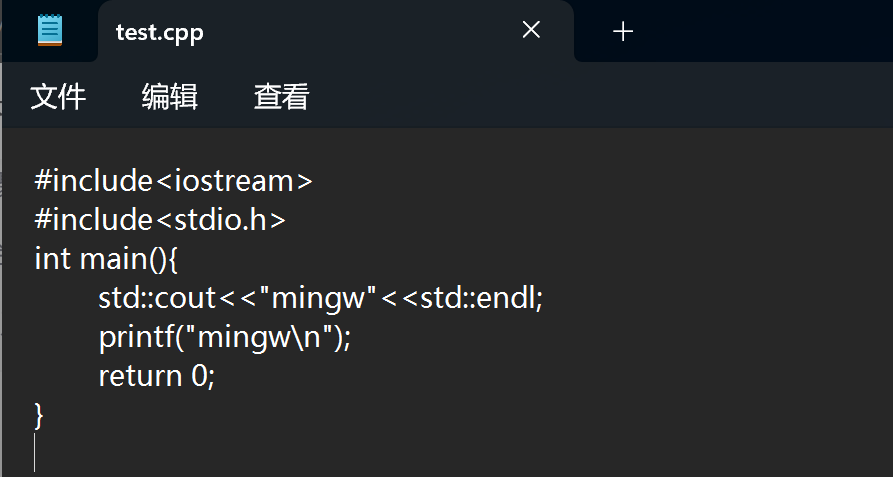
在这个test.cpp的文件路径下,打开cmd
输入g++ test.cpp就会生成a.exe:
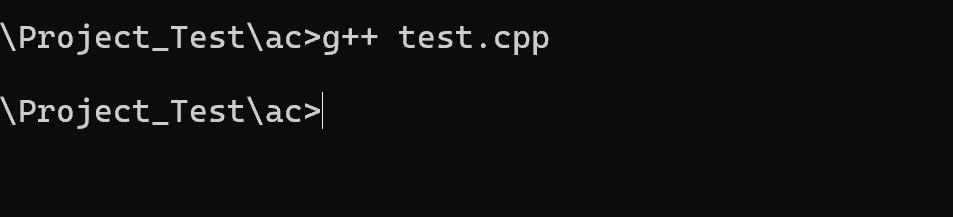
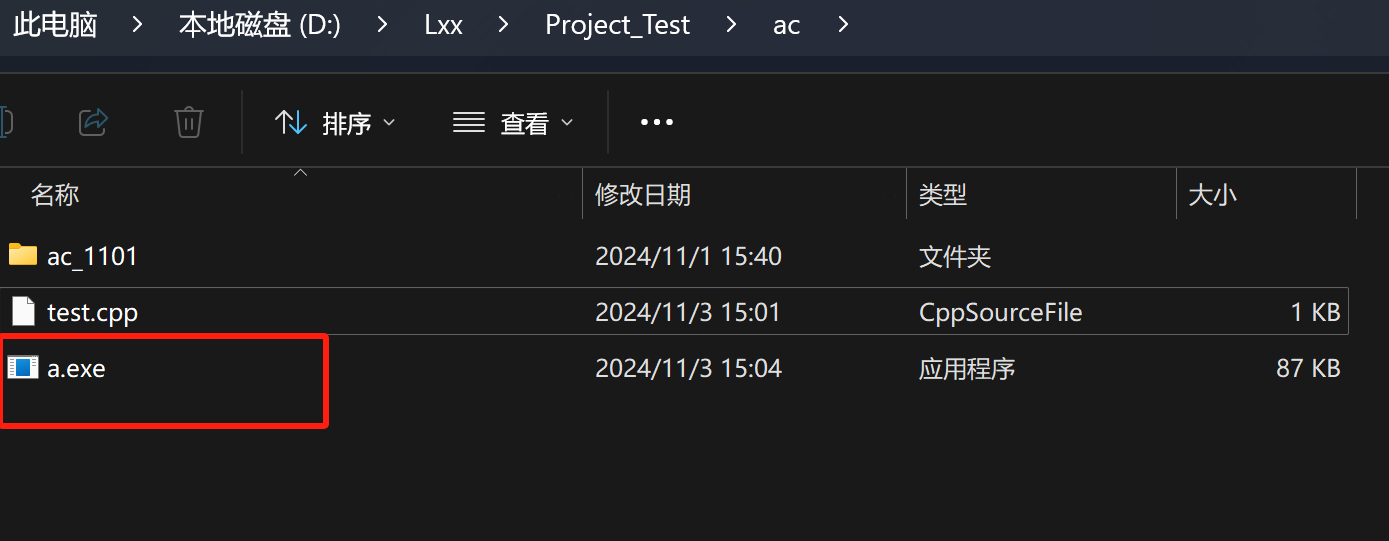
运行 a.exe,就会输出结果
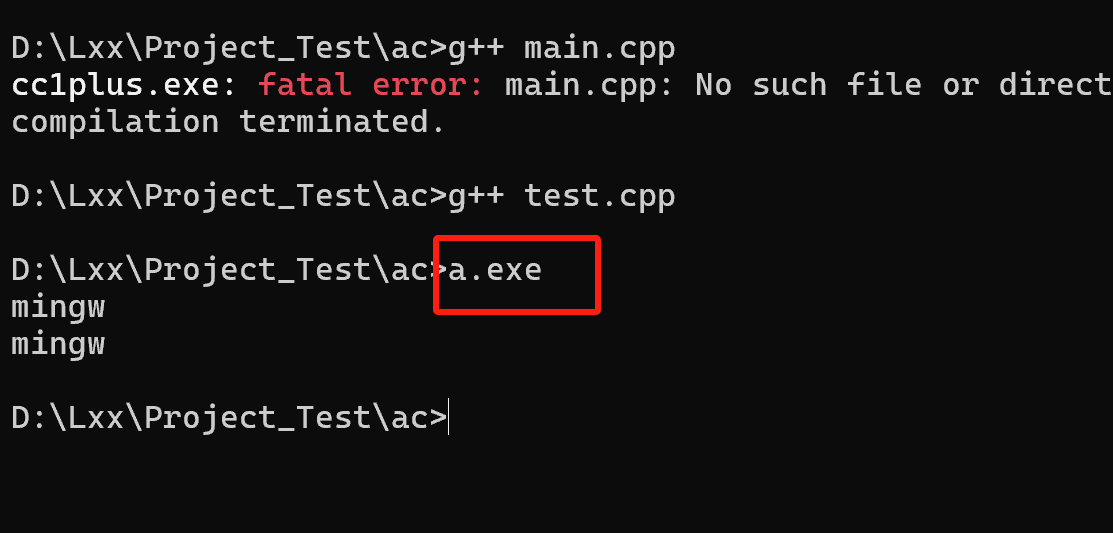
插件 C/C++
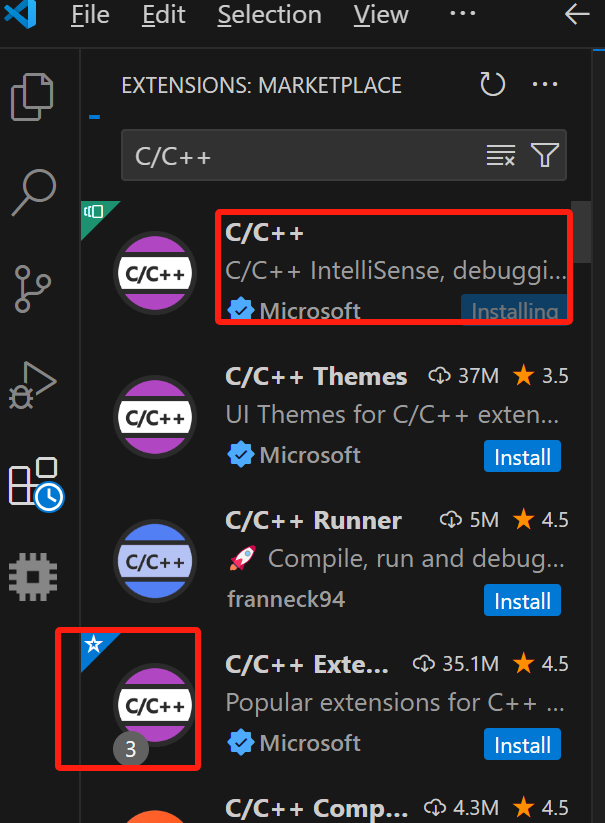
插件 Keil Assistant
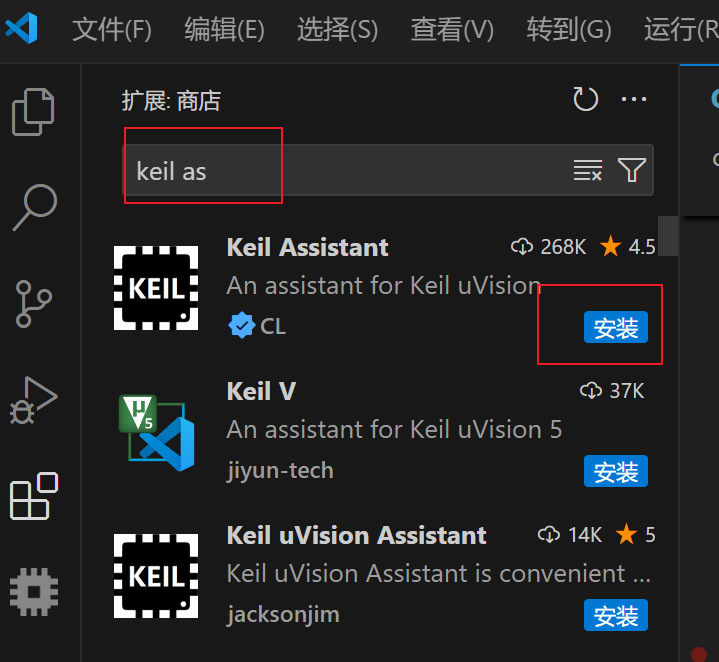
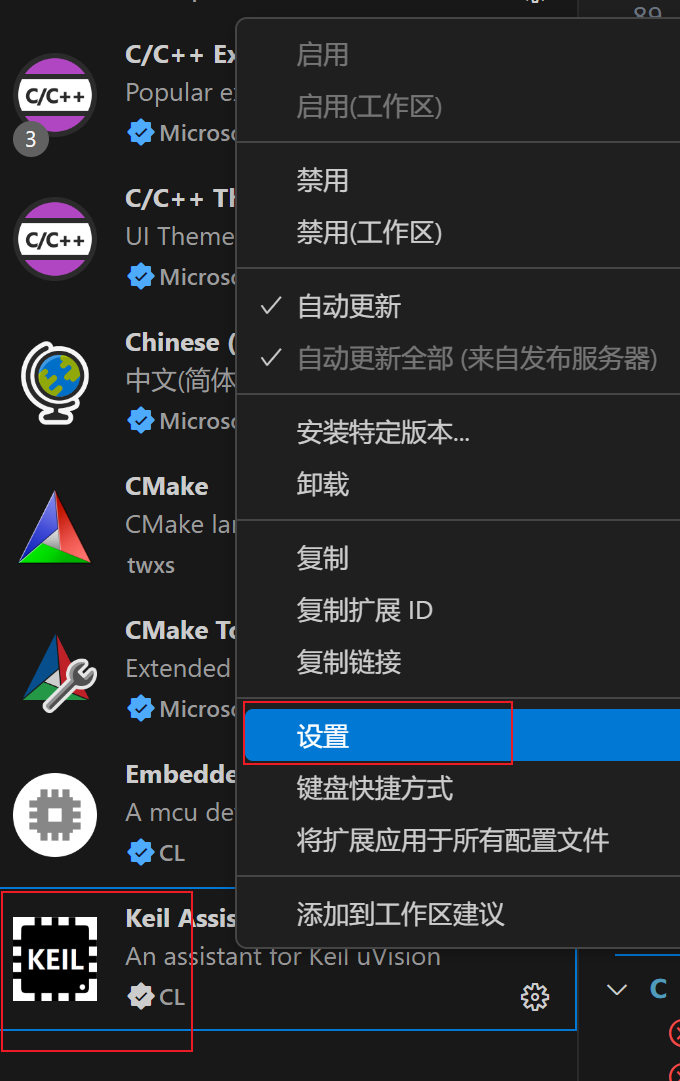

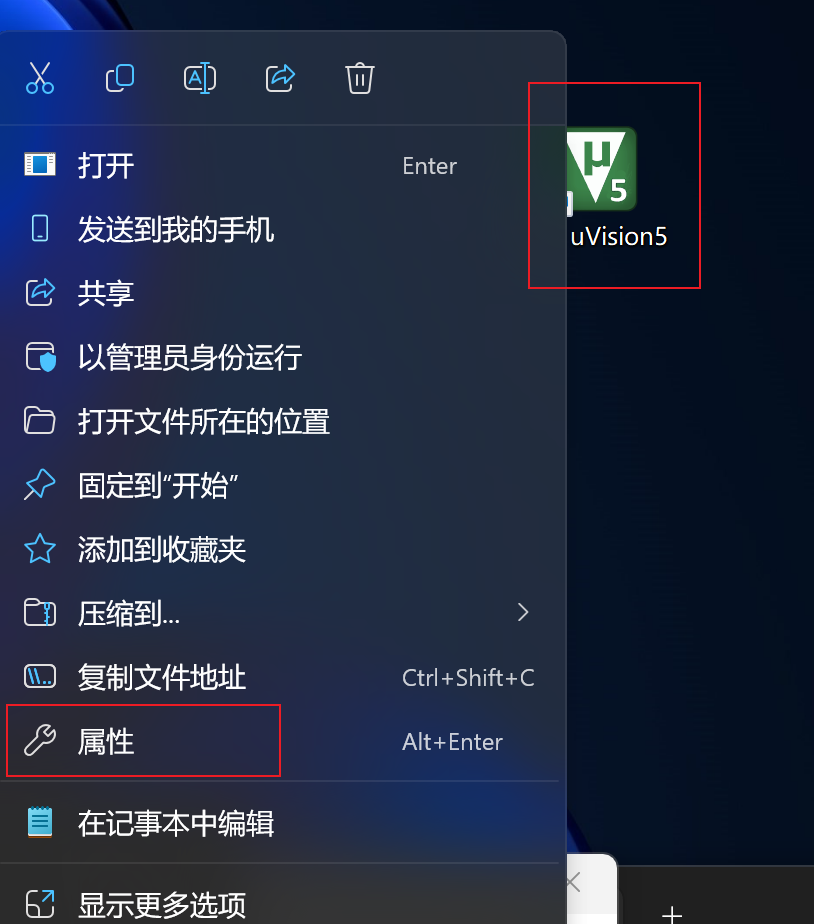
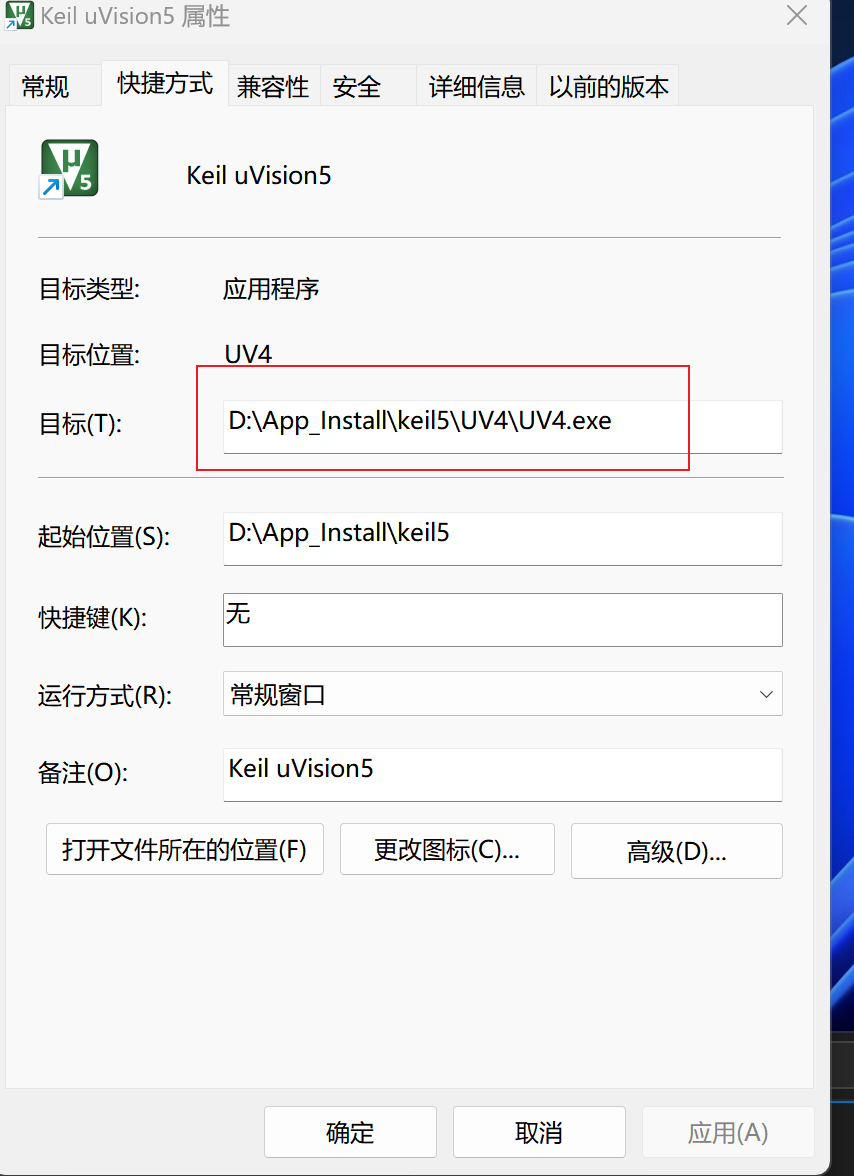
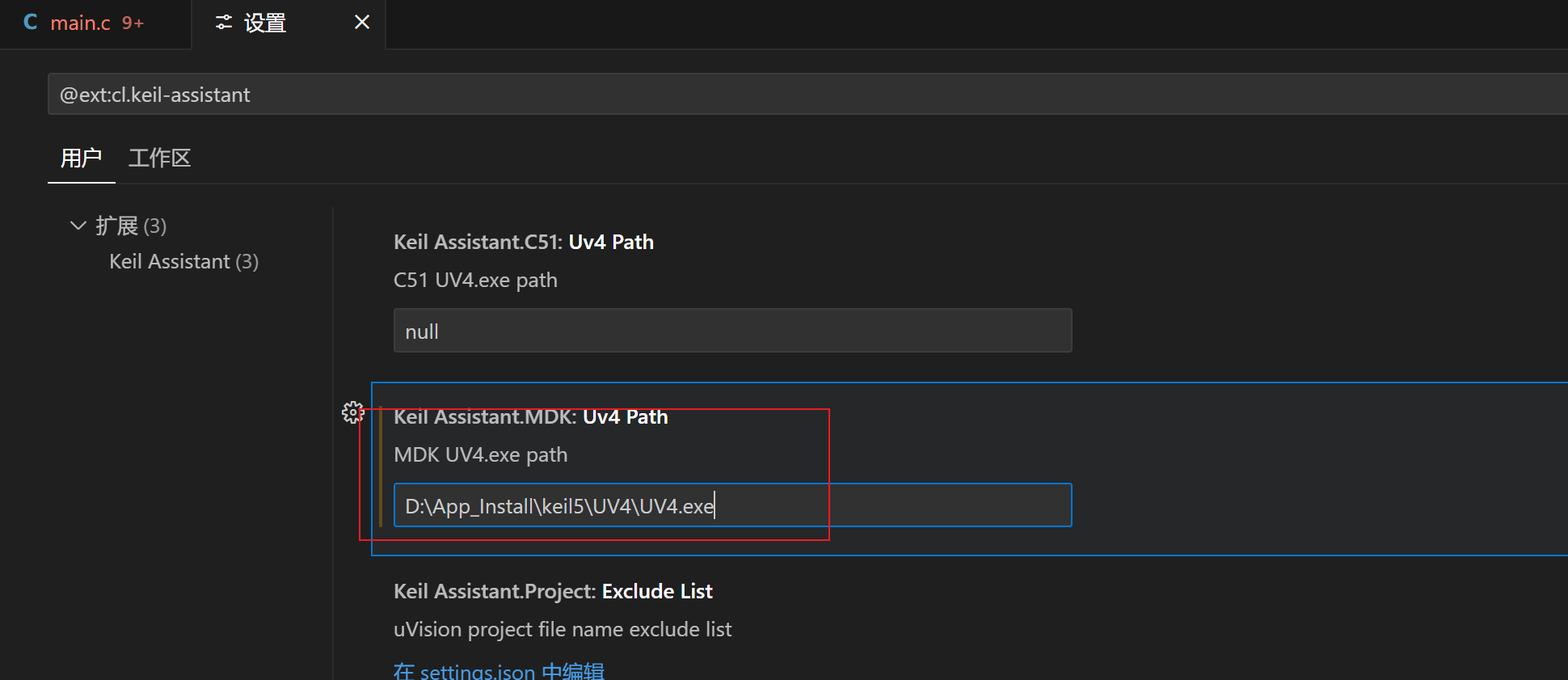
3.终端-配置任务
EIDE
Vscode右下角会显示下载安装进度
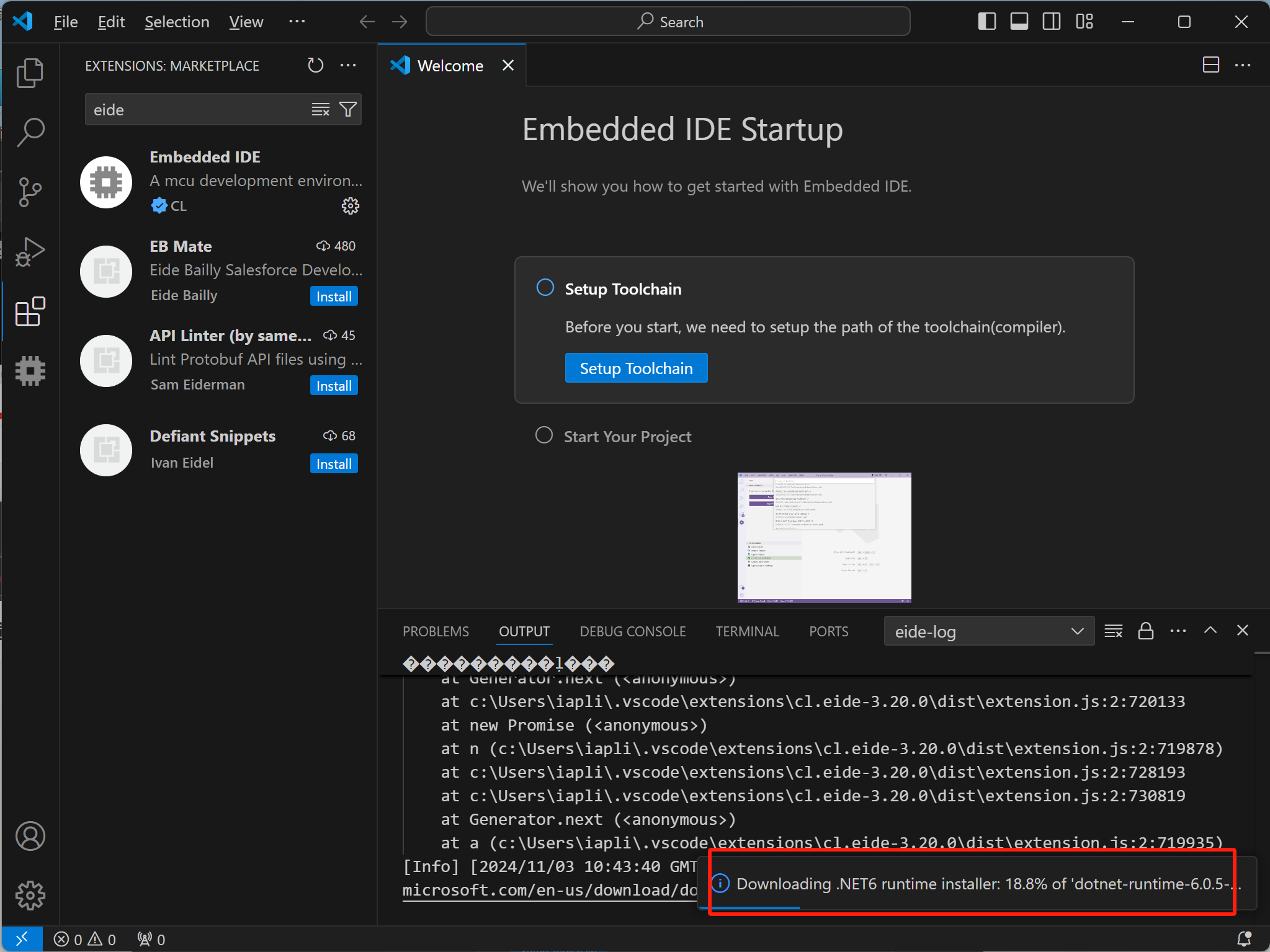
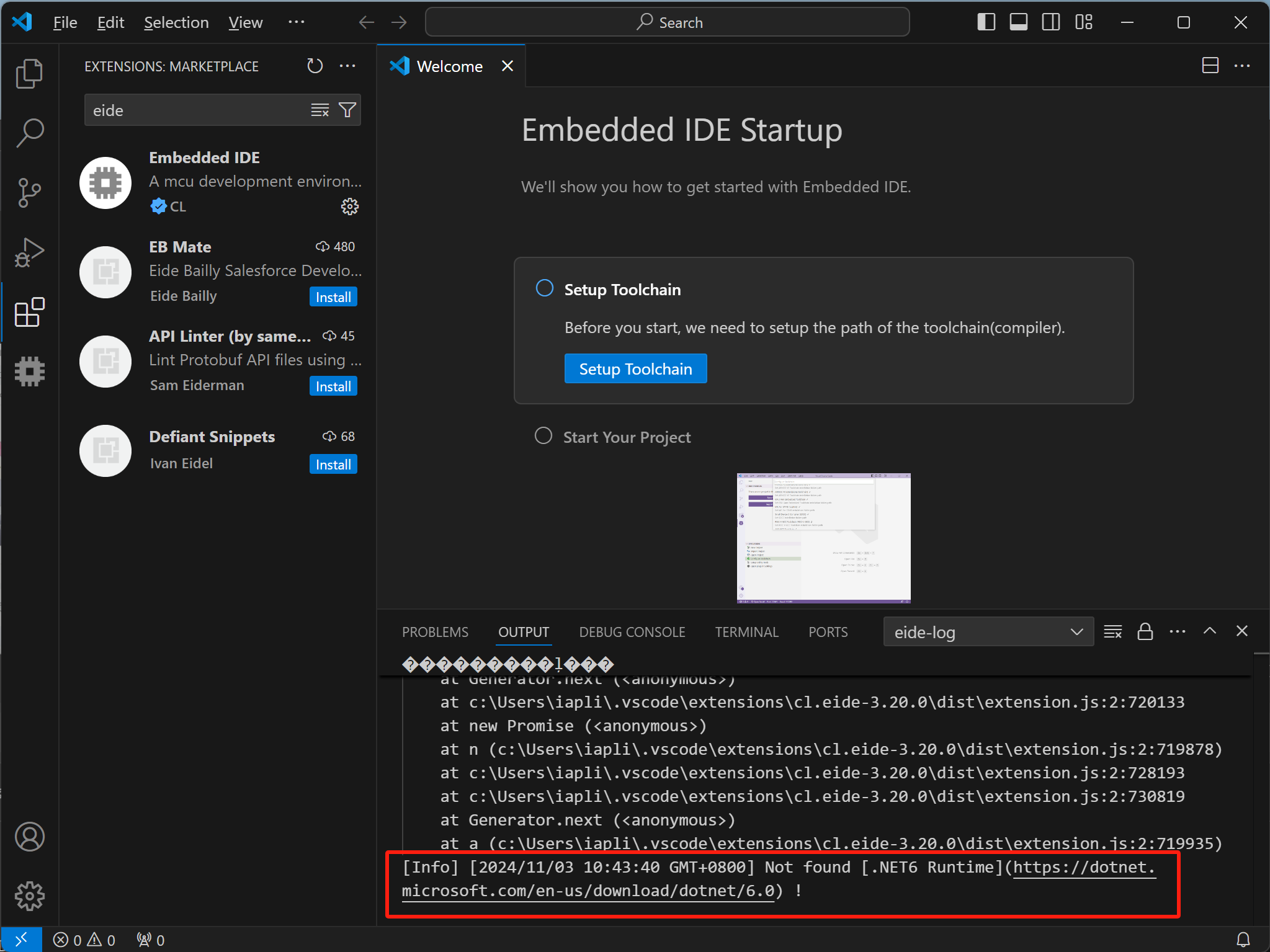
会自动运行以下安装程序
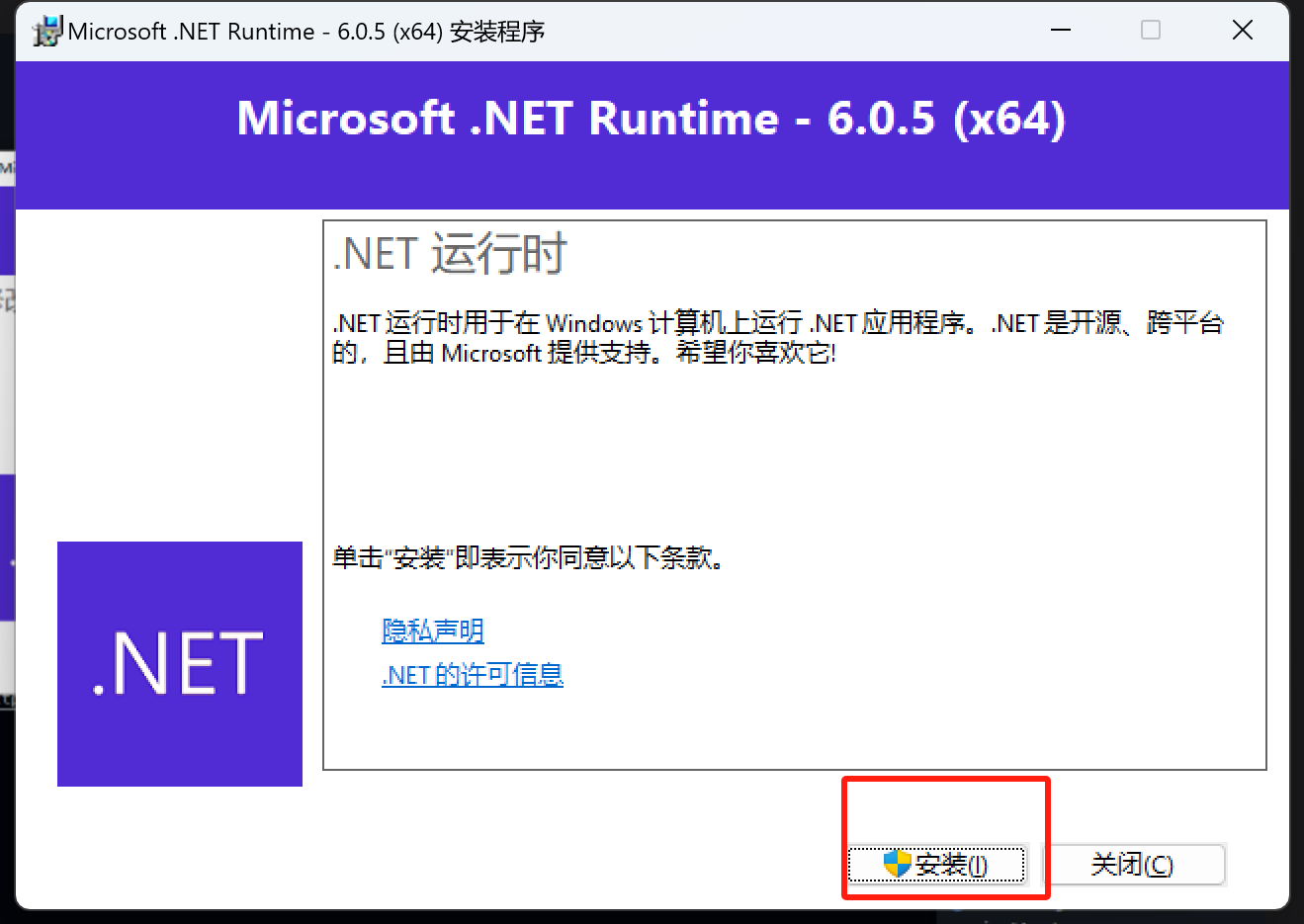
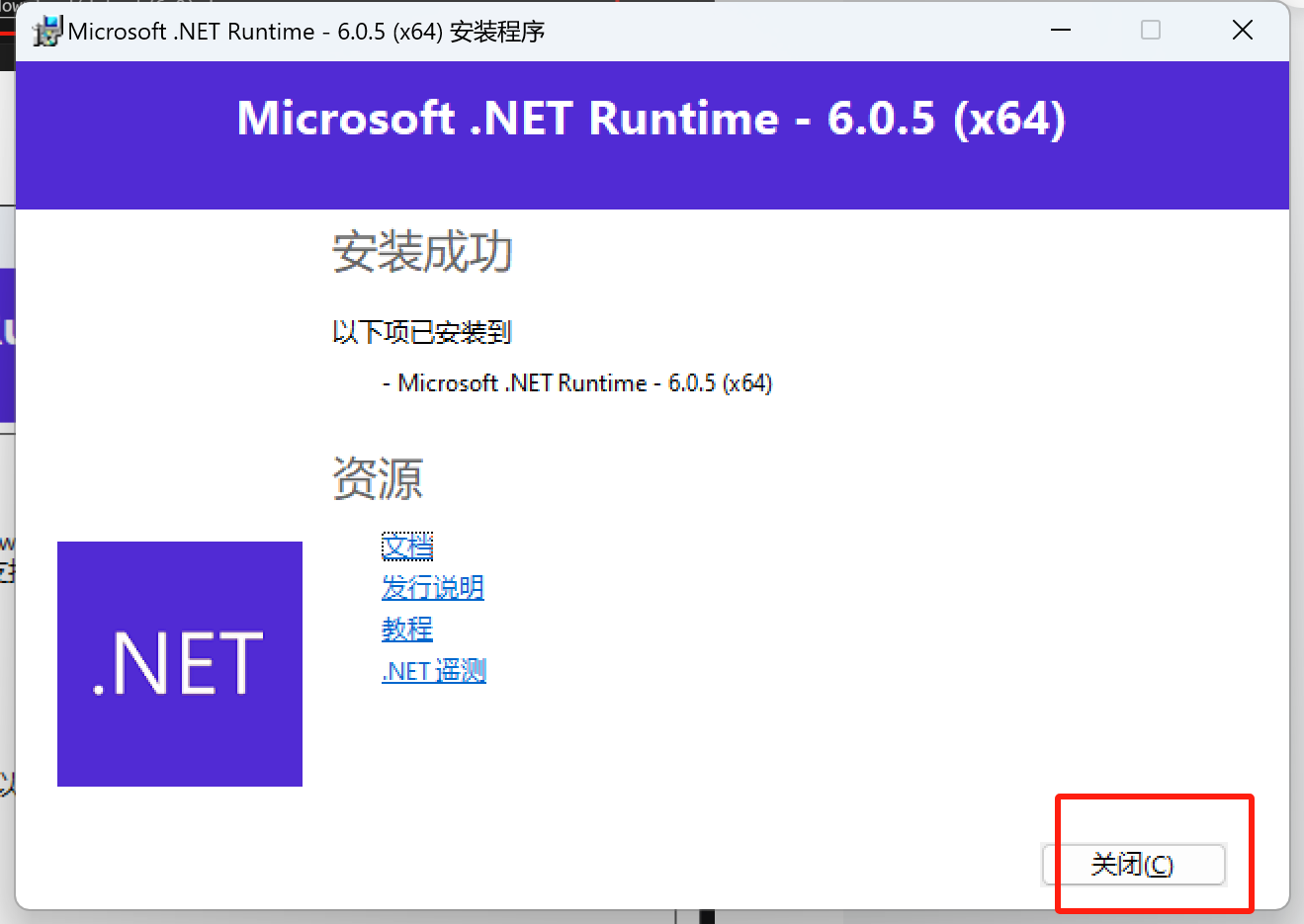
重启 VSCode 刷新 系统环境变量
EIDE 将在启动时检查 .NET6 运行时,打开 输出 面板查看 eide-log
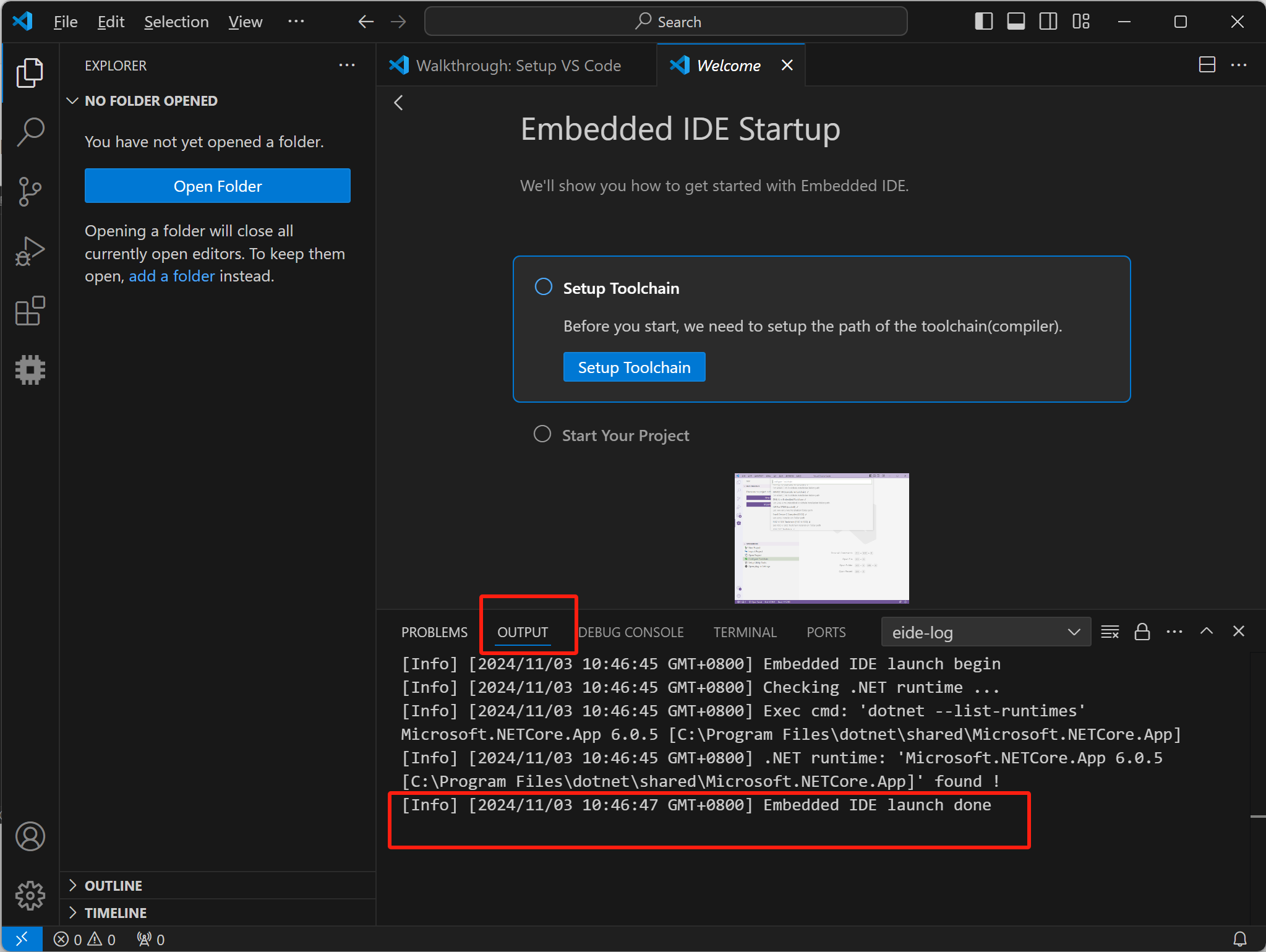
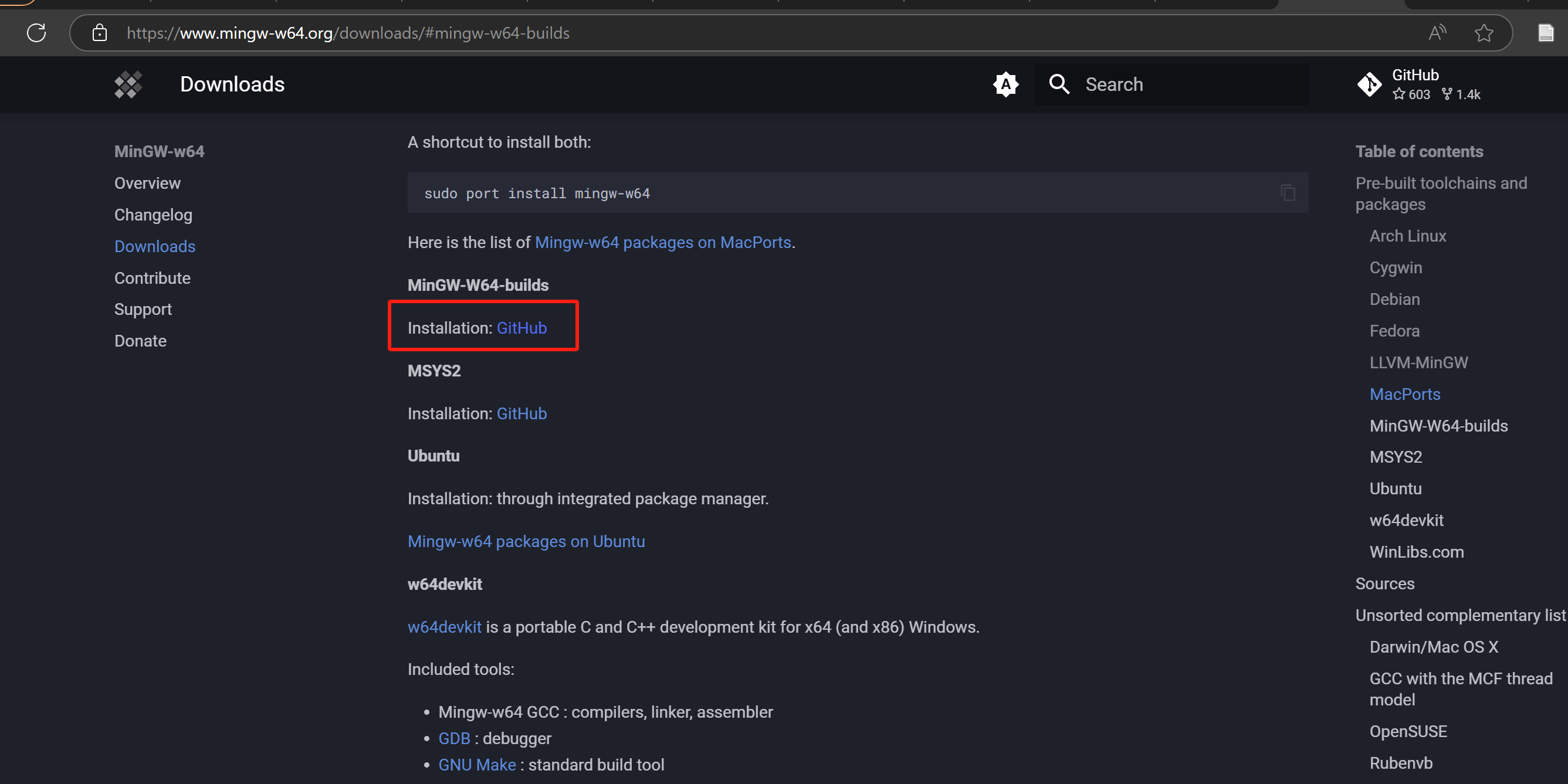
4.Vscode打开Keil工程
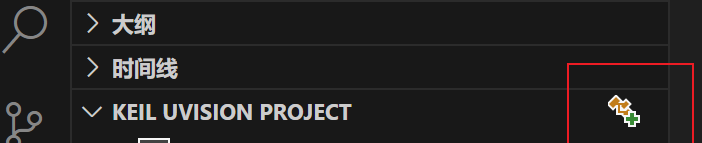
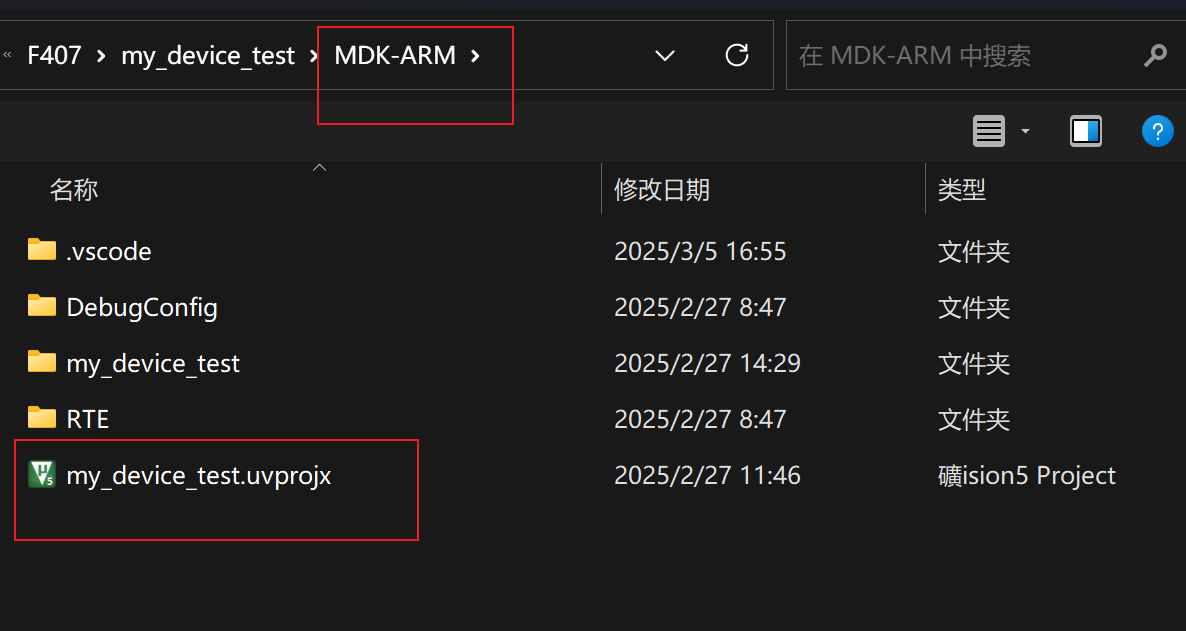
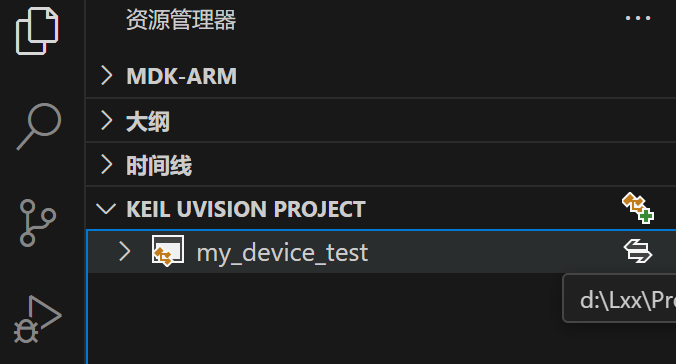
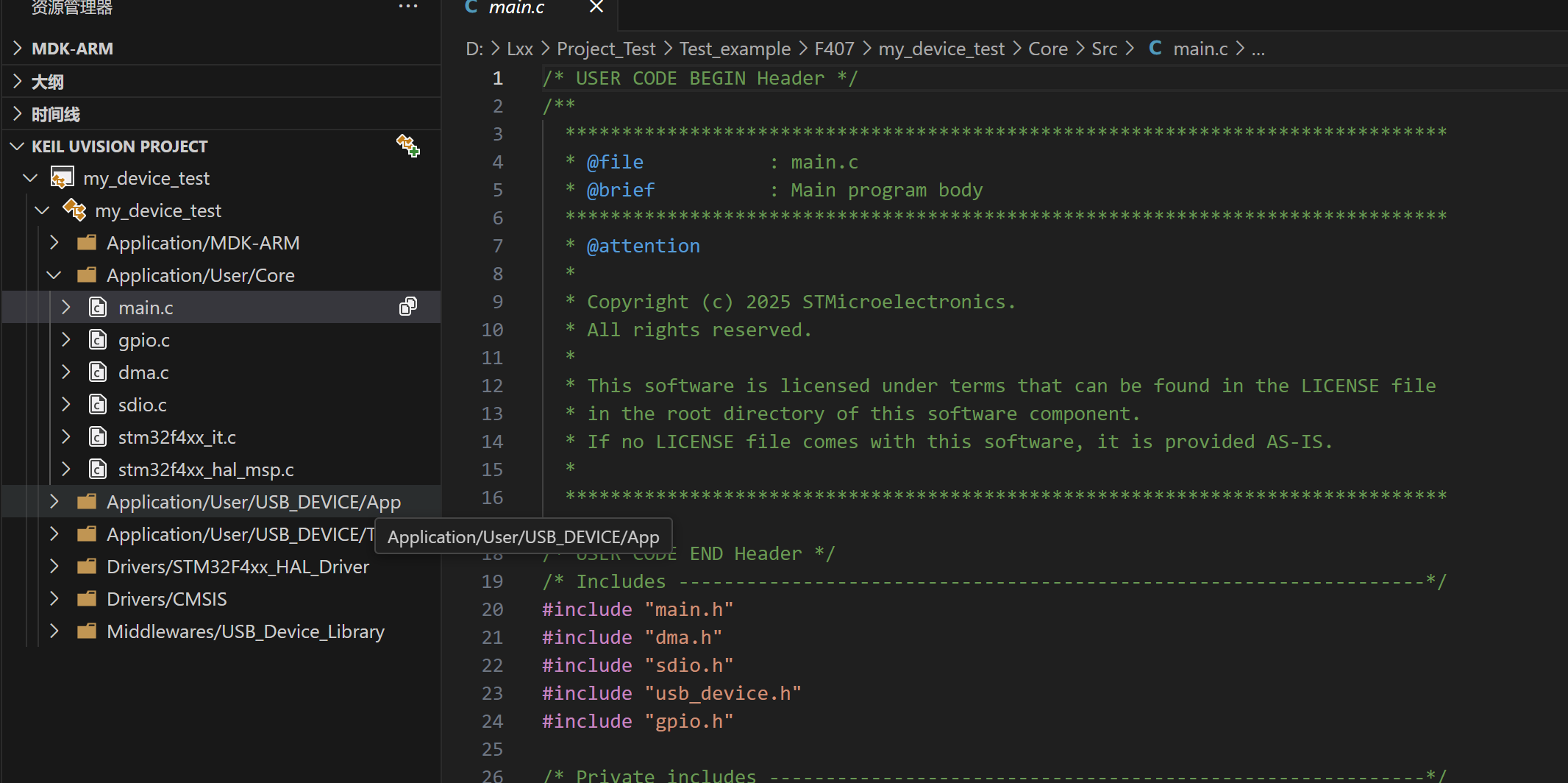
编译下载
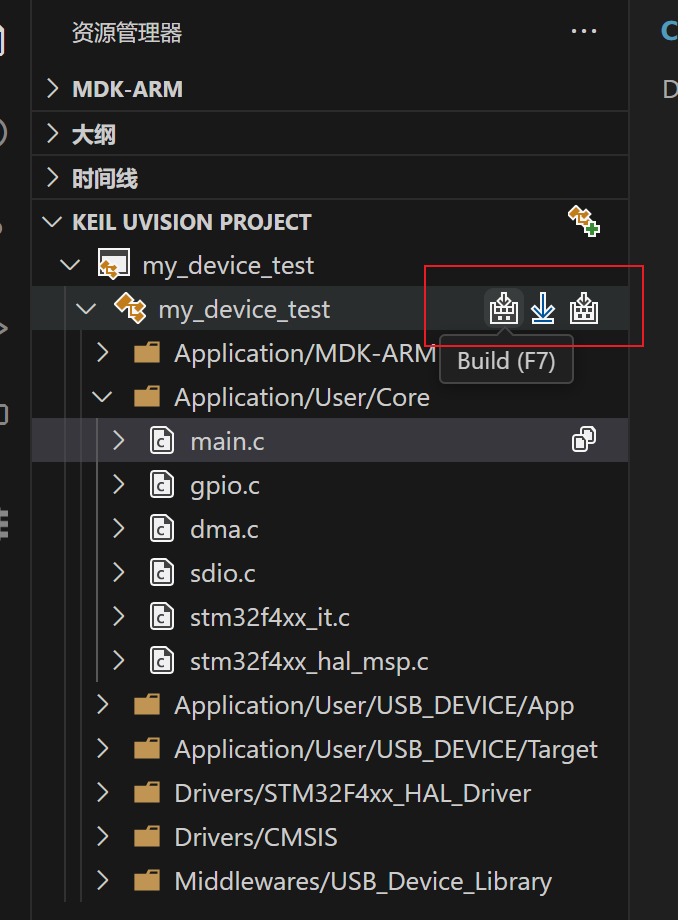
没有错误和警告
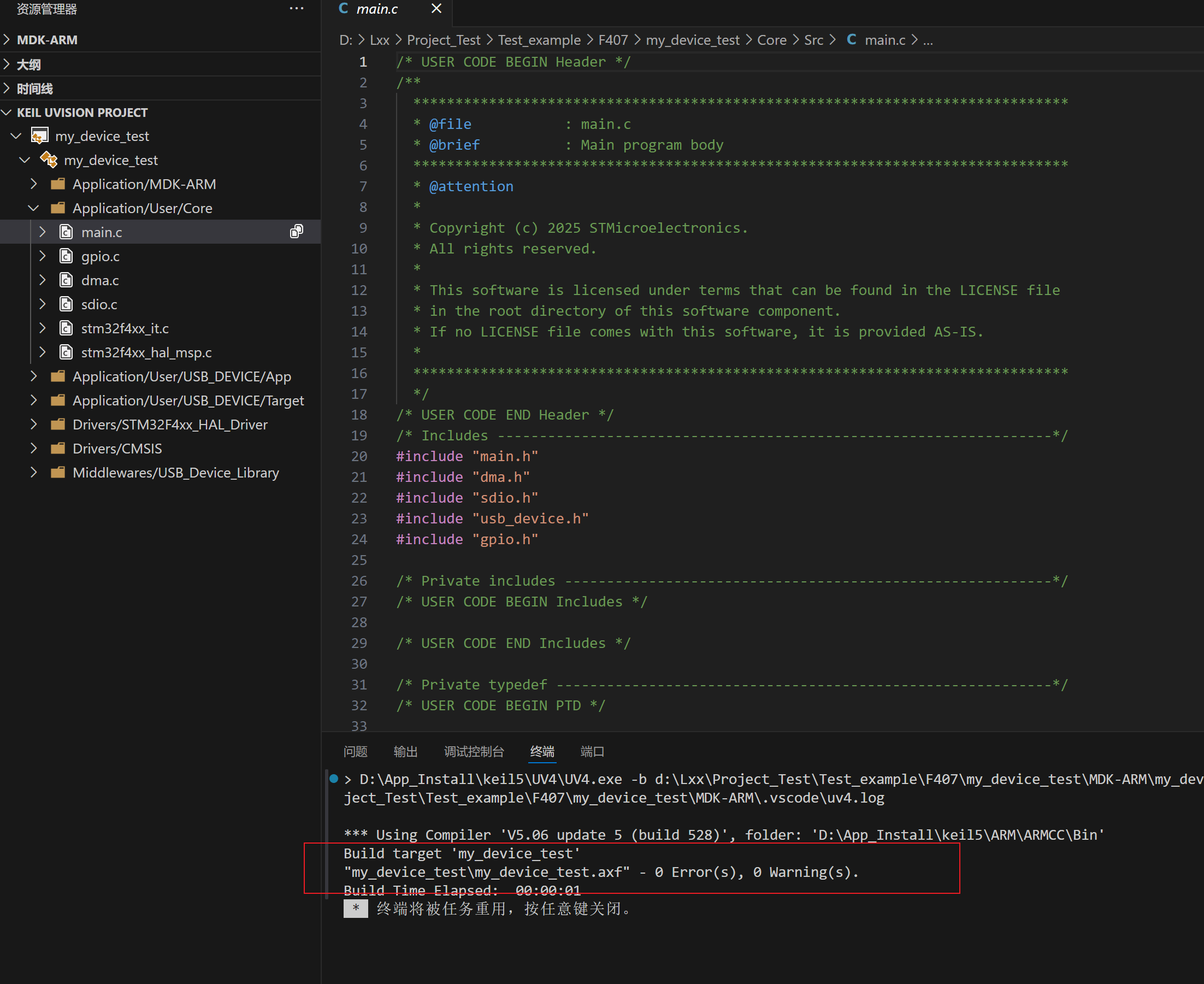
5.Vscode打开Keil工程乱码问题
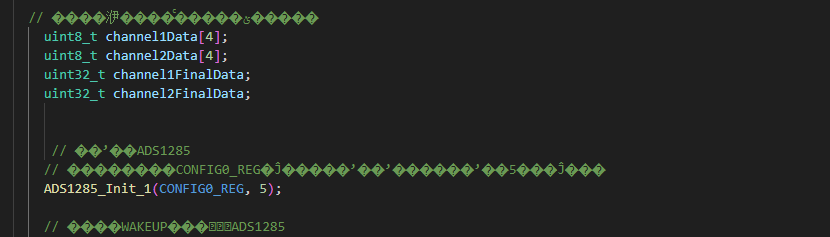
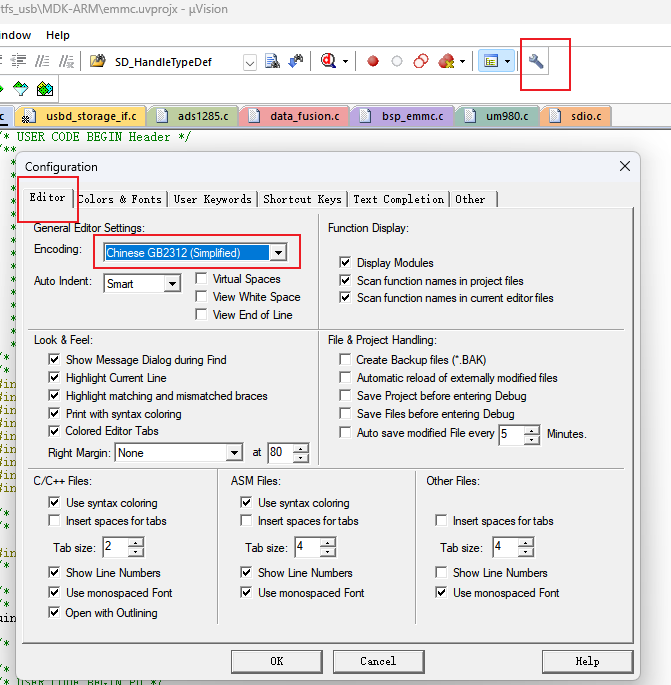
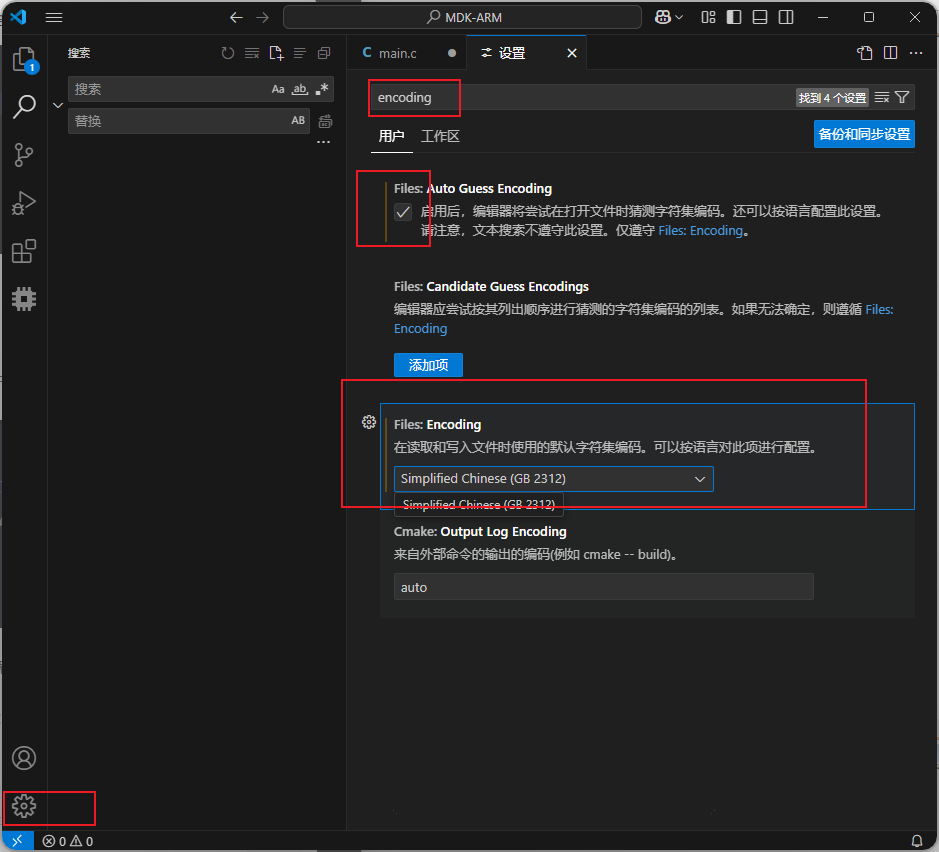
安装插件解决乱码问题
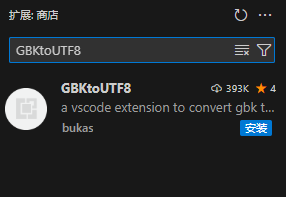
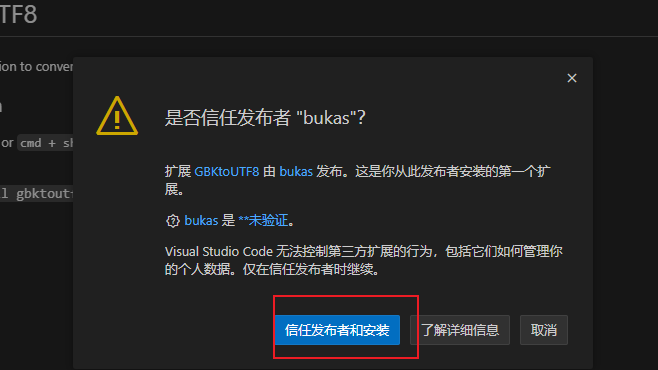
参考
vscode stm32cubemx 优雅开发stm32,最简单步骤教程_stm32开发(一)虚拟机 + vscode + stm32cube 开发stm32-CSDN博客
【vscode安装配置c/c++教程vscode安装使用教程vscode配置c/c++vscode配置Visual Studio Code使用方法Visual S】https://www.bilibili.com/video/BV1BQ4y1j7fY?vd_source=be33b1553b08cc7b94afdd6c8a50dc5a